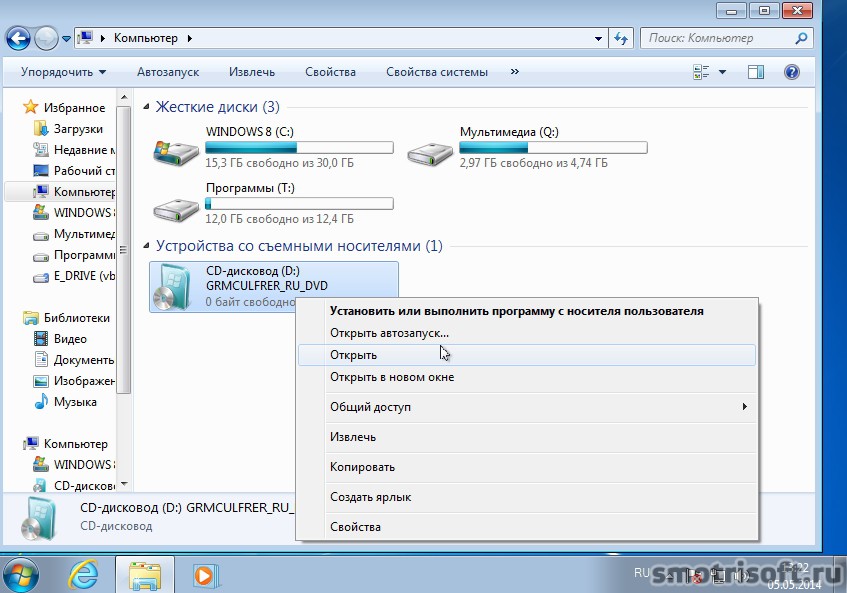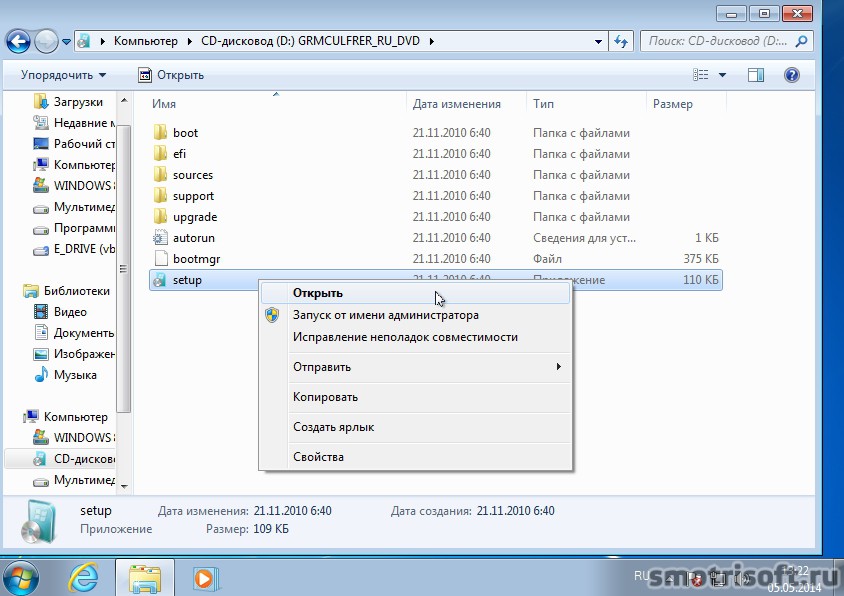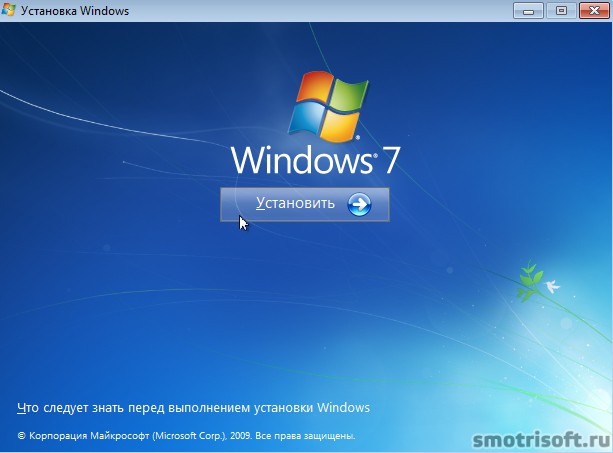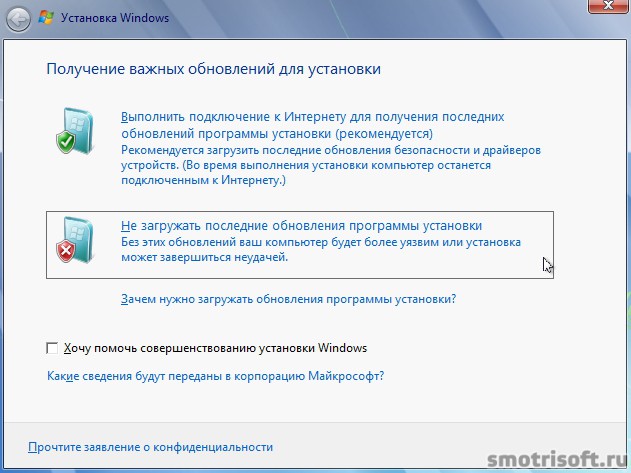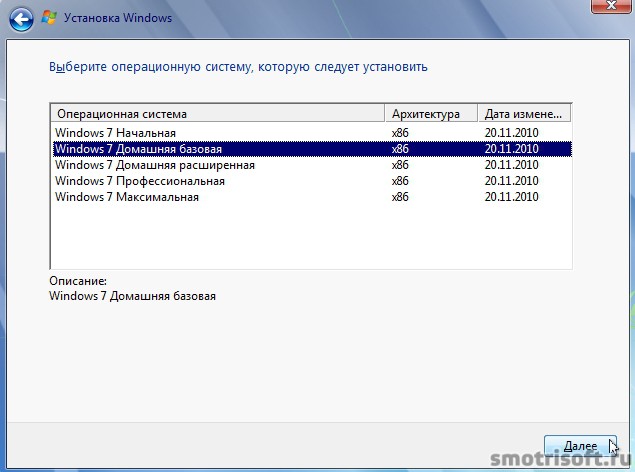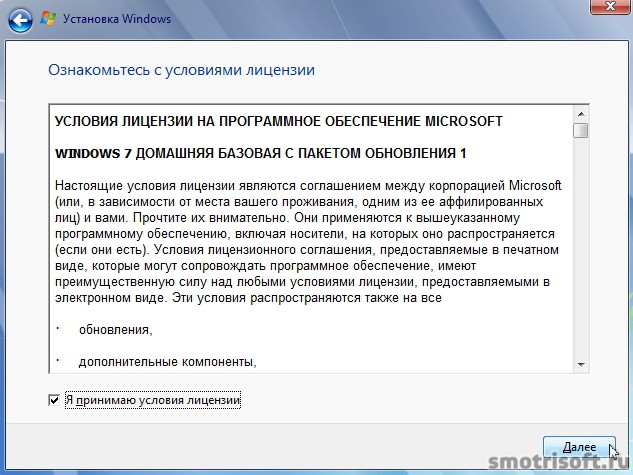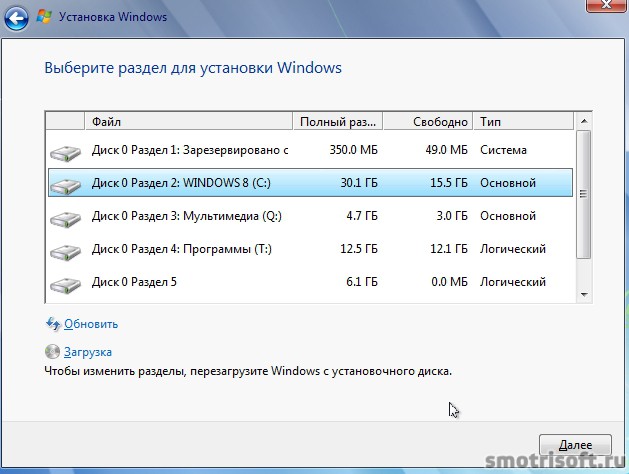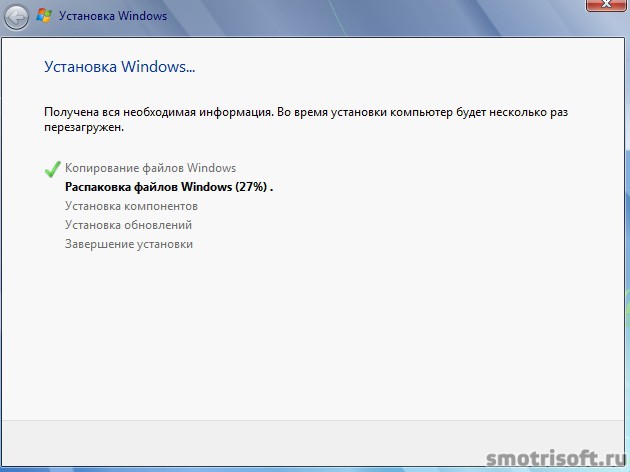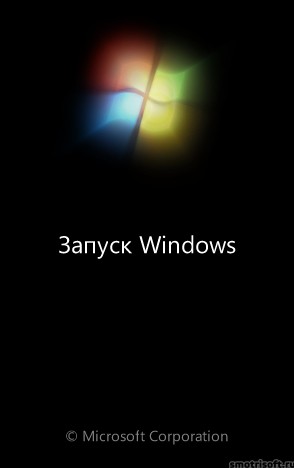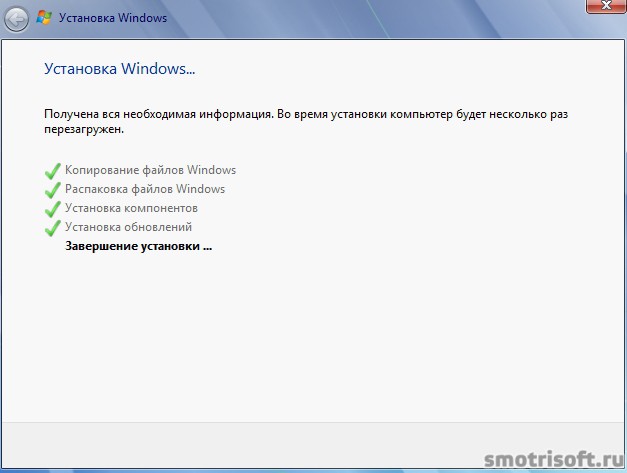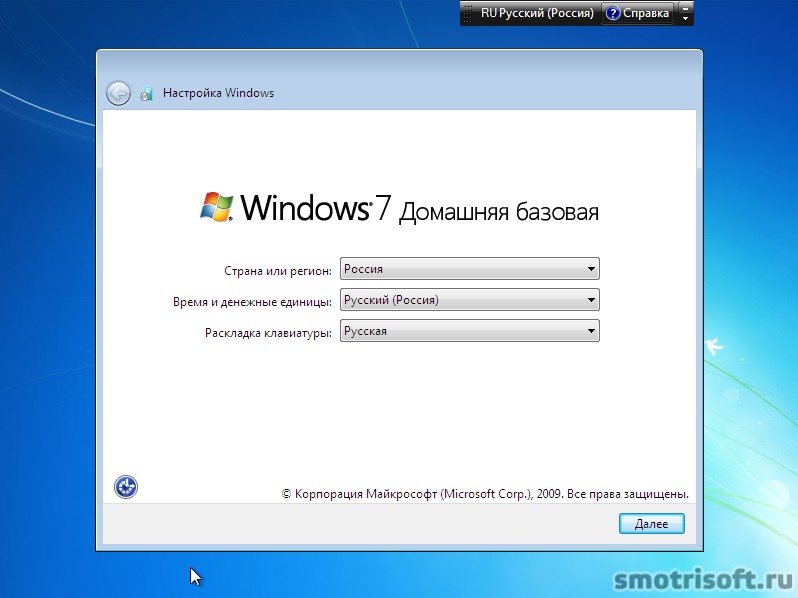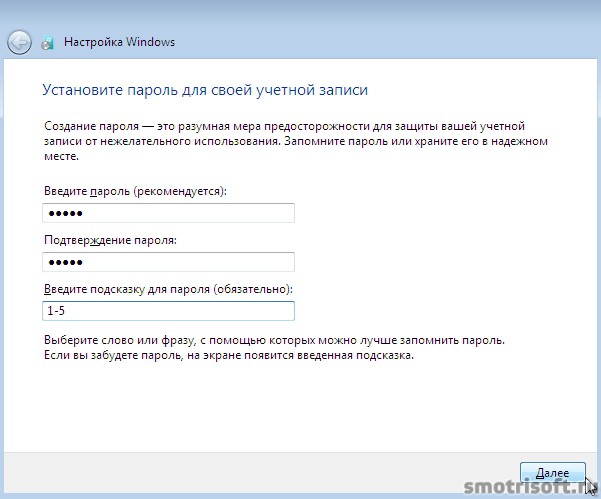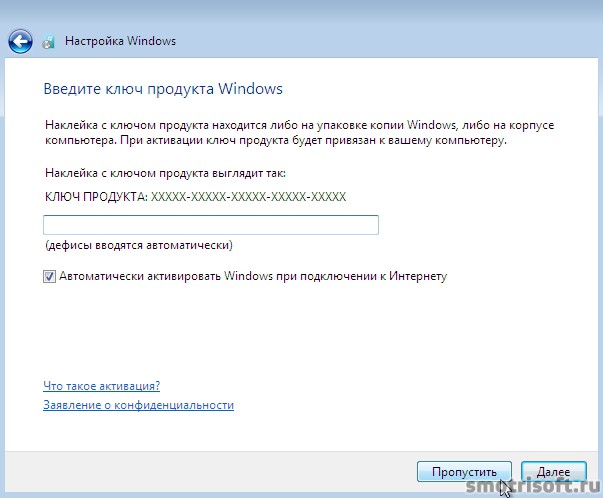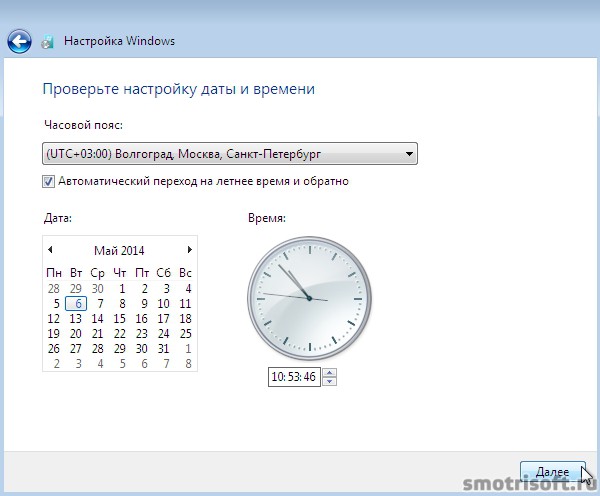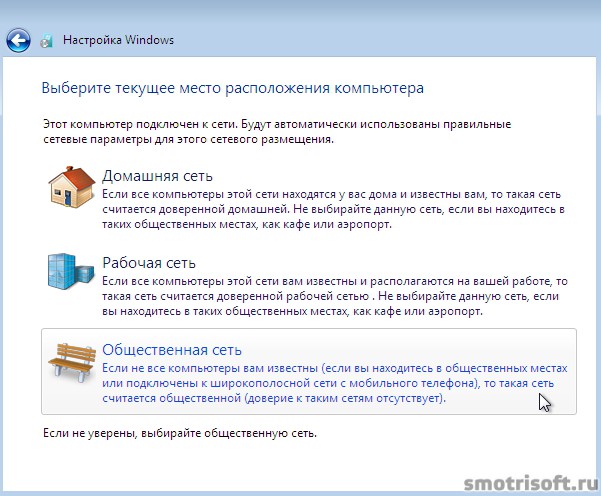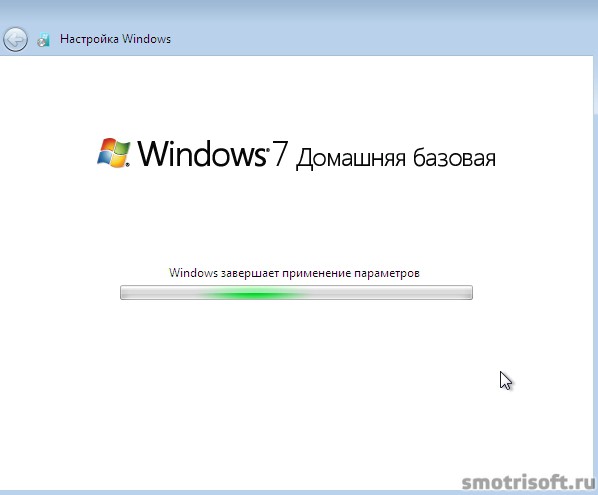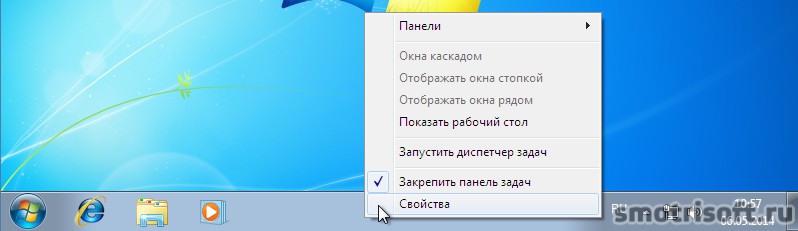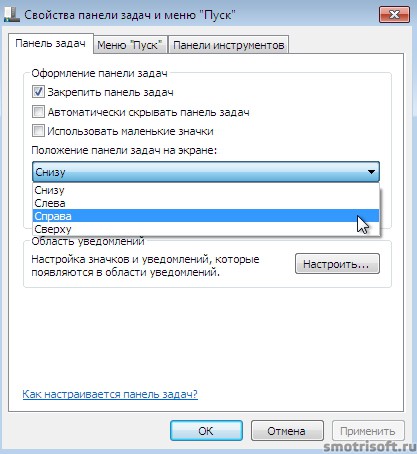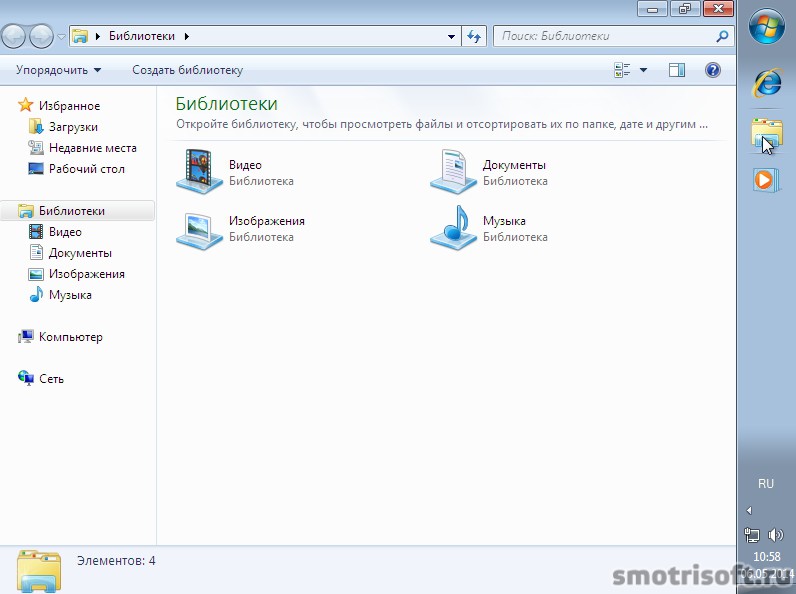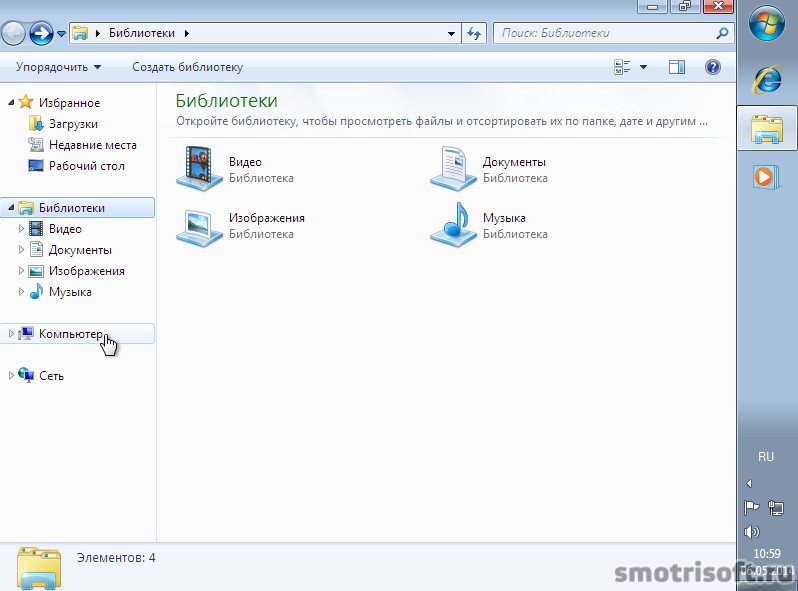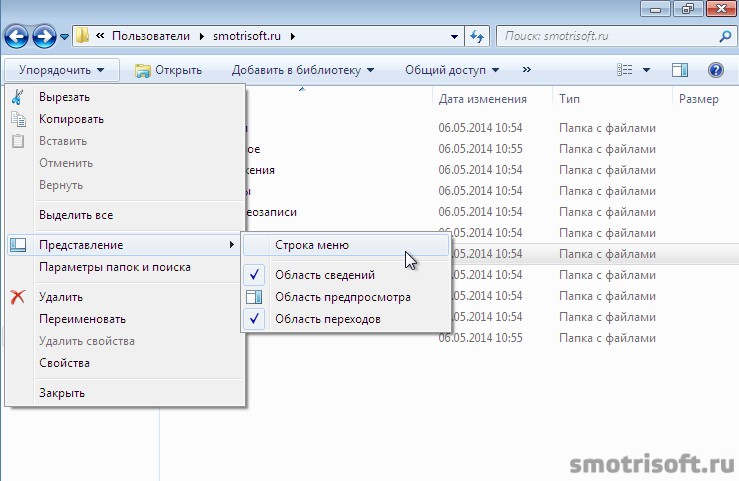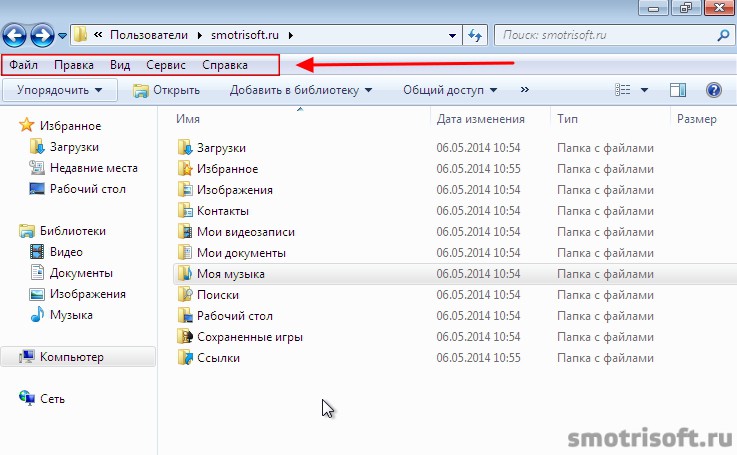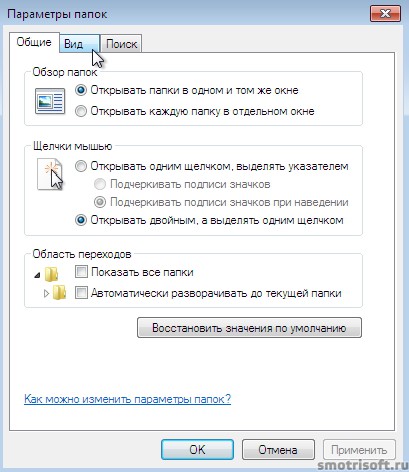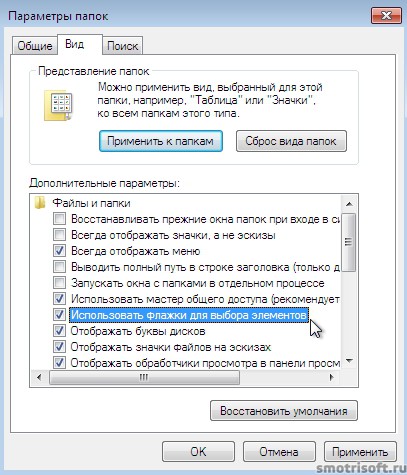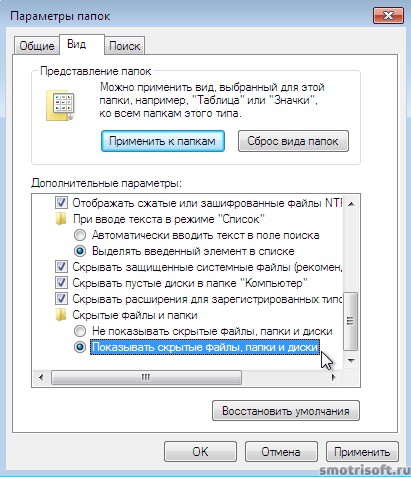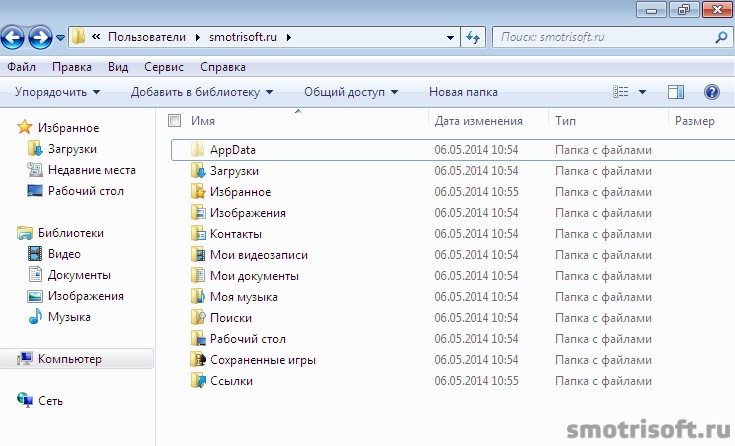|
Supreme |
|
|
1 |
|
|
08.09.2009, 16:23. Показов 142772. Ответов 15
Сколько Ultimate’ов не перепробовал, все зависают в момент «Завершение установки», чёрный экран и всё…просто стоит, если перезагрузить — появляется эмблемка, немного грузится, потом тоже самое -чёрный экран. Читал, что у висты были похожие проблемы и связывали их с процессором, может кто знает что с Win7 делать? |
|
122 / 90 / 3 Регистрация: 10.09.2009 Сообщений: 363 |
|
|
10.09.2009, 22:48 |
2 |
|
А раньше пиратская Виста не стояла? Попробуй форматнуть все диски или найди папку с вложенными папками с названиями типа ru-ru ,en-en и попробуй её удалить.
0 |
|
vadimmih |
|
|
17.09.2009, 10:57 |
3 |
|
была такая же проблема, решилась просто, при загрузке жмёш F8, и выбираеш пункт загрузки с разрешением видеокарты 640*480 |
|
0 / 0 / 0 Регистрация: 13.12.2009 Сообщений: 3 |
|
|
13.12.2009, 21:34 |
4 |
|
… зависают в момент «Завершение установки», чёрный экран и всё…просто стоит, если перезагрузить — появляется эмблемка, немного грузится, потом тоже самое -чёрный экран. Всем здравствуйте! Неделю назад столкнулась с такой же проблемой. Стали проверять железо.Проверили все,что можно,отключали в биосе что можно (из периферии). Наткнулась сегодня на ваш форум и пробовали это:
была такая же проблема, решилась просто, при загрузке жмёш F8, и выбираеш пункт загрузки с разрешением видеокарты 640*480 Не шибко помогло.Пишет «компьютер подготавливается к первому запуску системы» и виснет.Или опять по новой с черным монитором.
0 |
|
0 / 0 / 0 Регистрация: 13.12.2009 Сообщений: 3 |
|
|
14.12.2009, 10:35 |
5 |
|
Форумчане!Никто ничего сказать не может чтоль??
0 |
|
0 / 0 / 0 Регистрация: 16.12.2009 Сообщений: 3 |
|
|
16.12.2009, 08:48 |
6 |
|
Сколько Ultimate’ов не перепробовал, все зависают в момент «Завершение установки», чёрный экран и всё…просто стоит, если перезагрузить — появляется эмблемка, немного грузится, потом тоже самое -чёрный экран. Читал, что у висты были похожие проблемы и связывали их с процессором, может кто знает что с Win7 делать? Зависание установки Win 7 на этапе «завершение установки» случалось у меня неоднократно.Причем, на одном компьютере оно могло быть или нет.В таком случае бывает достаточно нажать кнопку-открыть привод,появляется сообщение:»Для дальнейшей установки компьютер должен быть перезагружен»,закрываете привод, ОК и после перезагрузки установка продолжается.
0 |
|
Aeroradist |
|
|
14.02.2010, 13:51 |
7 |
|
При завершении загрузки компьютер как и положено идет на перезагрузку, а дальше появляется надпись запуск Windows и прилетают веселые шарики, которые превращаются в эмблему. Программа установки обновляет параметры реестра, запускает службы и снова появляется окошко с завершением установки при этом есть сообщение что компьютер будет несколько раз перезагружен. После этого экран гаснет и долгое время ничего не происходит. В конце концов компьютер опять уходит на перезагрузку. Перезагружается, снова появляется надпись запуск Windows с эмблемой и далее только черный экран. Конфигурация машины: |
|
0 / 0 / 0 Регистрация: 16.12.2009 Сообщений: 3 |
|
|
14.02.2010, 18:14 |
8 |
|
При завершении загрузки компьютер как и положено идет на перезагрузку, а дальше появляется надпись запуск Windows и прилетают веселые шарики, которые превращаются в эмблему. Программа установки обновляет параметры реестра, запускает службы и снова появляется окошко с завершением установки при этом есть сообщение что компьютер будет несколько раз перезагружен. После этого экран гаснет и долгое время ничего не происходит. В конце концов компьютер опять уходит на перезагрузку. Перезагружается, снова появляется надпись запуск Windows с эмблемой и далее только черный экран. Конфигурация машины: Некоторые люди связывают такое поведение установщика 7-ки с процессором Атлон , но вот я вижу и интел болен тем же.У меня процессор Атлон x2 7750 и видеокарта ATI 4870 и 7-ка устанавливается нормально.Я бы посоветовал проверить загрузившись с CD программой Acronis Disk Director состояние раздела в который происходит установка.Т. е. раздел должен быть основным, активным и нескрытым!Также может иметь значение к какому каналу подключен DVD-привод: мастер или слейв.Попробуйте изменить подключение.По приведенному выше описанию проблемы просматривается, что установка начинается с DVD привода, а после перезагрузки при попытке чтения с раздела жесткого диска установка останавливается, возможно по причине выше сказанного мной.К сожалению, проверить все это не могу,т к сам не сталкивался с подобным поведением 7-ки.
0 |
|
0 / 0 / 0 Регистрация: 22.01.2015 Сообщений: 2 |
|
|
22.01.2015, 11:11 |
9 |
|
Здравствуйте. Такая проблема. Переустанавливала Win 7. Установка шла нормально до появления окна «Win Завершает применение параметров». Окно висит уже около суток. В BIOS не выходит. При перезагрузке на диск тоже не реагирует. Что посоветуете?
0 |
|
6512 / 3569 / 465 Регистрация: 28.06.2013 Сообщений: 11,094 |
|
|
22.01.2015, 11:45 |
10 |
|
Такая проблема. Переустанавливала Win 7. Куда?Какую?С флешки\диска?
Окно висит уже около суток. Вам медаль положена за терпение.
В BIOS не выходит. При перезагрузке на диск тоже не реагирует. Подробнее.
0 |
|
0 / 0 / 0 Регистрация: 22.01.2015 Сообщений: 2 |
|
|
22.01.2015, 11:57 |
11 |
|
На бук. С диска. Win 7 Максимальная. Устанавливали до этого на другой бук, было все нормально.
0 |
|
6512 / 3569 / 465 Регистрация: 28.06.2013 Сообщений: 11,094 |
|
|
22.01.2015, 12:04 |
12 |
|
С диска Возможно проблема диска\дисковода.Попробуйте с флешки.
0 |
|
0 / 0 / 0 Регистрация: 20.07.2016 Сообщений: 1 |
|
|
07.10.2016, 16:20 |
13 |
|
У меня была такая проблема — зависает на завершении,помогло следующее — запускаю безопасный режим,оттуда запускаюсь в обычный и винда грузится нормально. Почему так понять не могу. Винду ставлю через флешку с помощью RMPREPUSB и Easy2boot.
0 |
|
1 / 1 / 0 Регистрация: 21.04.2016 Сообщений: 1 |
|
|
20.10.2016, 22:39 |
14 |
|
Была такая же проблема. Я запустил командную строку( шифт+ф10) ввел explorer , и вуаля, установка продолжилась
1 |
|
0 / 0 / 0 Регистрация: 20.05.2019 Сообщений: 1 |
|
|
22.05.2019, 08:27 |
15 |
|
У меня была такая же проблема при установке с флешки.
0 |
|
1 / 1 / 0 Регистрация: 02.06.2014 Сообщений: 17 |
|
|
03.04.2021, 11:47 |
16 |
|
Спасибо! Запуск explorer помог
0 |
Windows 7 — операционная система, разработанная корпорацией Microsoft, являющаяся одной из наиболее популярных версий Windows. При установке Windows 7 пользователи иногда сталкиваются с проблемой зависания на этапе «Установка обновляет параметры реестера», что препятствует успешному завершению процесса установки операционной системы. В этой статье мы рассмотрим несколько методов, которые могут помочь вам исправить данную проблему.
1. Перезагрузите компьютер и попробуйте снова
Перезагрузка компьютера может решить некоторые временные проблемы, которые могут вызывать зависание на этапе «Установка обновляет параметры реестера». Попробуйте перезагрузить компьютер и запустить процесс установки снова. Если проблема повторяется, приступайте к следующим шагам.
2. Проверьте жесткий диск на ошибки
Некорректные секторы или другие проблемы на жестком диске могут вызывать зависание при установке Windows 7. Вы можете использовать встроенный инструмент Проверка диска, чтобы проверить и исправить возможные ошибки на диске.
Для этого следуйте инструкциям:
- Во время установки Windows 7, когда появляется экран с выбором раздела для установки, нажмите комбинацию клавиш Shift + F10. Это откроет командную строку.
- В командной строке введите команду
chkdsk /r C:, где «C» — это буква диска, на котором вы устанавливаете Windows 7. Данная команда выполнит проверку и исправление ошибок на диске.
3. Отключите ненужные устройства
Некоторые устройства, подключенные к компьютеру, могут вызывать конфликты при установке операционной системы, что приводит к зависанию на этапе «Установка обновляет параметры реестера». Попробуйте отключить все ненужные устройства перед началом установки Windows 7, оставив подключенными только основные устройства, такие как клавиатура, мышь и монитор.
4. Установите Windows 7 без подключения к Интернету
Иногда зависание при установке Windows 7 может быть вызвано попыткой операционной системы загрузить и установить обновления из Интернета. В таком случае, попробуйте установить Windows 7 без подключения к Интернету. После завершения установки вы сможете подключиться к Интернету и установить все необходимые обновления.
5. Проверьте обновления BIOS
Устаревшая версия BIOS может вызывать некорректное поведение компьютера и приводить к зависанию на различных этапах установки операционной системы. Проверьте, доступны ли для вашей материнской платы обновления BIOS. Если есть новые версии, обновите BIOS согласно инструкциям, предоставленным производителем материнской платы.
При выполнении вышеуказанных шагов вы должны суметь исправить зависание при установке Windows 7 на этапе «Установка обновляет параметры реестера». Однако, если проблема все еще не решена, рекомендуется обратиться к специалисту или посетить форумы поддержки Microsoft для получения дополнительной помощи.
- Форум
- Установка и настройка Windows
- Зависание при завершении установки Windows
Здравствуйте.
При завершении утсановки ОС Windows 7 ничего не происходит в течении около 6и часов.
После чего происходит перезагрузка и попытка загрузки Ос, однако бонально зависает.
Попытки загрузки в безопасном режиме ничего не дали, пишет зайдите с обычного режима
для завершения утсановки.
Далее приведу все мои действия и манипуляции с железом.
Ноутбук asus k52jc он же pro5ij.
После покупки ноутбука раза с 5го встала 7ка 64 битная, однако было решено переставить
на 32ух, после чего собственно данная проблема и появилась.
Ос устанавливалась как на штатный хард, так и на новый, перемен не было.
Переустанавливалась планка штатной оперативки и проверялась на наличие ошибок, результатов
ноль. Всевозможные проверки хардов так же не выявили проблем.
Была произведена проверка на совместимость ОС программой «Советник по переходу на Windows 7»,
все совместимо. ОС Windows XP и Windows vista спокойно устанавливаються. Всевозможные
неработоспособные ОС windows были отброшенны, тк они спокойно работают на других пк(так же
была попытка переставить на изначальную ОС, та же проблема). Само собой были попытки установки ОС с дефолтовым и подстроенным
биусом. И конечно установки производились по инструкции и при отключенных дополнительных
девайсах(вынуто из внешних портов все). Так же были попытки установки ОС как с флшеки, так и с
СД-привода. Ноутбук чистился и особо не грееться.
Видеокарта обнаруживаеться при сбросе настроек на рекомендуемые и обратно(смена ACHI на Ide)
Выяснил, что ноутбук изначально шел с ОС ms Doc, это может как-то повлиять на установку ОС?
Однако в Биусе не было обнаружено никаких блоков для установки ОС(система безопасности UEFI отсутствует).
Что же касается работоспособности видеокарты 310й, была отключена мною интеловская, однако монитор и видео работало, хоть и крайне безобразно.
П.с. для ОС windows Vista на официальных порталах intel и asus отсутствуют необходимые драйвера.
«обновил» биус с 212 на 205 версию, появилась вкладка:
Boot VGA controler selectoin for: windows7/vista и reserved.
Какой никакой прогресс, хоть и осталась та жа проблема: при включенном варианте win7/vista видеодрайвер отключен, а при второй, соответственно ее нет, возможно зря обрадовался.
П.с. windows 8 банально не загружается установщик.
Очень жду ответа с хорошими предложениями.
Ноутбук: Asus Pro5ij(k52jc) с Windows Vista 32-bit
Avatar-Lion
Команда сайта
3 332
763
Прежде всего, предлагаю вам производить все манипуляции на уже установленной Windows 7. Делается это просто: вынимаем жёсткий диск и вставляем его в любой ноутбук или компьютер на базе процессора Intel. Модель процессора, материнская плата, чипсет, видеокарта и прочее роли не играют, но при желании можете подобрать нечто похожее по характеристикам. Ставим Windows 7 как обычно (родной жёсткий диск на испытуемой машине лучше отключить физически). Когда установка будет завершена, создайте пользователя, укажите региональные настройки и т.д. После того, как попадёте на Рабочий стол, вызовите редактор реестра и перейдите в ветку HKEY_LOCAL_MACHINE\System\CurrentControlSet\Services\Msahci, где присваиваем параметру Start значение равное 0 (ноль). Закрываем редактор реестра и выключаемся (через Пуск — Завершение работы). Возвращаем жёсткий диск в ноутбук и в BIOS включаем AHCI-режим. После этого система должна загрузиться, обнаружить кучу нового оборудования и в итоге перезагрузиться. Далее можно начинать ставить недостающие драйвера или просто включить автоматическое обновление, для такого старого ноута Windows 7 должна сама драйвера подобрать на железо.
Естественно, на каком-то из этапов может возникнуть какая-то проблема. В конце концов, не просто так ведь Windows 7 отказалась устанавливаться на ноутбук обычным путём… В этом случае отписываемся в теме с указанием где повисло \ отключилось \ упало в синий экран и т.п.
P.S. И поясните что вы имели ввиду под «обнаружением видеокарты». Никакой связи с установкой Windows 7 я не уловил, если честно.
Сообщение было отредактировано 21/06/2014 в 02:19 пользователем Avatar-Lion.
Компьютер: Core i7-970, 12Gb RAM, GeForce GTX 580, RevoDrive 3 (240Gb) с Windows 7 64-bit
Спасибо.
Вашим советом я смогу воспользоваться лишь на следующий неделе, подвезут рабочий ноутбук с установленной ОС windows 7. Тоже Asus, примерно такой же.
По поводу видеокарты я писал с целью возможных советов для нормальной работоспособности видеокарты на ОС Windows Vista, до того момента как я смогу использовать ваш совет. Под обнаружением видеокарты я имел ввиду что в диспетчер устройств видна была только intel hd, а nvidea Geforce 310m не было, как писал выше банально выстовление рекомендованных настроек, а затем обратно на Ide(ОС ставилась на Ide,а по дефолту AHCI) видеокарта обнаруживается в диспетчер устройств и даже nvdea драйвер видит её, однако выходит ошибка с VGA драйвер был отключен из-за несовместимости, так же как и в настройках от нвидеа настройки дисплея недоступны, код ошибки в диспетчер устройств 43. Отписывался на сайте майкрасофта мне там пришел один единственный ответ от пользователя что скорей всего видеокарта.
Насчет конкретного момента зависания момента установки, установка происходит довольно быстро, а виснет уже после применеий параметров реестра, затем возвращает на установку и зависает на завершении установки. Так же бы хотелось и самому узнать конкретную причину данного зависания, ноутбук лежал где-то 3 года с этой проблемой. И последний вопрос или скорее желание есть ли еще какой-нибудь способ решения данной проблемы.
Еще раз спасибо.
Ноутбук: Asus Pro5ij(k52jc) с Windows Vista 32-bit
Avatar-Lion
Команда сайта
3 332
763
При таком раскладе можно предположить смерть дискретной видеокарты. На завершении установки идёт обнаружение устройств и установка драйверов на них. Просто на уже установленной Windows 7 вы можете кликнуть мышкой на индикатор установки устройств и посмотреть на какой железке всё повиснет (если повиснет, конечно).
Компьютер: Core i7-970, 12Gb RAM, GeForce GTX 580, RevoDrive 3 (240Gb) с Windows 7 64-bit
Как же она могла умереть, когда ОС её видит, да и при отключении интелеовской видеокарты ОС и приложения работают, мне кажется идет либо конфликт какой то или глюк с дровами. Очень и очень жалко, что нет реальной возможности в проверке видеокарты на стенде. Вообщем как итог жду второй ноутбук.
Кстати, что забавно, после установки заводского биуса на сайте интела с автообновлениями драйверов предложения по загрузке Утилита Intel Chipset Software Installation Utility (Chipset INF) исчезла и пишет Данная версия является действительной, ранее писала, что нужно обновить на «эти» и кидала на ссылку, где прошло драйверов нет, мол ищите сами.
Сейчас попробую с 0я скачать и поставить все драйвера на висту, те удалить все старое и установить все новое.
Сообщение было отредактировано 22/06/2014 в 01:06 пользователем funnymilk.
Ноутбук: Asus Pro5ij(k52jc) с Windows Vista 32-bit
Avatar-Lion
Команда сайта
3 332
763
Смерть видеочипа вовсе не подразумевает исчезновения устройства, равно как и невозможность вывода изображения. Я неоднократно видел различные карточки, которые нормально работали в 2D-режиме, но в 3D всё висло или покрывалось артефактами. С учётом возраста ноутбука отвал видеочипа — явление вполне банальное.
Компьютер: Core i7-970, 12Gb RAM, GeForce GTX 580, RevoDrive 3 (240Gb) с Windows 7 64-bit
Непосредственно проблема с установкой проявилась еще при покупке, ноутбук работал от силы примерно с 3 месяца пользовательского режима. Что касается артефактов видел на другом пк, причем спасибо гарантии и возрасту купили норм видеокарту и 10000 руб осталось. Просто меня убивает тот факт, что ОС видит и орет о несовместимости, а причем тут смерть непонятно. Те своим пользованием, я не мог сжечь ее. Был бы заводской брак было бы видно сразу. Есть ли какой нибудь способ проверить её на ОС виста, скажем тем же самом отключением интеловской и запуском 3дмарки, хотя результативность данного теста мала. И потом недавно начал переустанавливать видеодрайвера, после сноса интеловские выдают ошибку, а нвидеа порекомендовали ПОСЛЕ установки обновить, что я и сделал. Собственно ноутбуком то я начал заниматься после того как у моего проца на ПК амд отвалился усик гнезда(моя рукопопасть), и после ремонта я скорей всего про него забуду еще на пару тройку лет, хотя черт его знает. Что интересно проглядывая интернет я столкнулся с тем что у данной ленейки ноутбуков данная проблема КРАЙНЕ часта.
Очередной вопрос, при отключенной интеловской видеокарте counter-strike работала исключительно в режиме softvere, названия точно не помню, артефактов или зависаний не было.
Ноутбук: Asus Pro5ij(k52jc) с Windows Vista 32-bit
Avatar-Lion
Команда сайта
3 332
763
Так. Понятно. Небольшой ликбез…
В Windows Vista \ 7 видеодрайвер был вынесен за пределы ядра с целью повышения стабильности работы системы: в случае проблемы с видеодрайвером или самой видеокартой ОС попросту останавливала и запускала заново этот драйвер (по аналогии с драйверами для флэшек, мышек и прочей периферии). В скором времени появилась технология NVIDIA Optimus, которая позволила отказаться от механических переключателей, сделав процесс переключения на дискретную видеокарту и обратно полностью автоматическим. Хотя, в сущности, полного переключения не происходит: в оперативной памяти висит драйвер-перехватчик, который ожидает запуска DirectX-приложения. В случае запуска такого приложения все запросы на обработку графики переправляются дискретной видеокарте. Но дискретная видеокарта не имеет своего выхода на дисплей, поэтому готовая картинка просто вставляется в видеобуфер интегрированной графики.
Как вы понимаете, отключить Intel’овскую графику при таком подходе невозможно. Собственно, то, что вы сделали — это полумеры. Отключив встроенную графику, вы тем самым отрезали доступ к дискретной видеокарте. Но поскольку ОС не может всё же оставить вас без картинки (разглядывать пустой экран вам вряд ли понравится), она использует заложенные в железо возможности выводить картинку без поддержки со стороны системы (BIOS вы ведь видите и очевидно, что там никаких драйверов не используется). Режим Software об этом и говорит, ибо в данном случае картинка рисуется силами центрального процессора, а видеочип просто формирует и выводит готовую картинку на дисплей. Режим аппаратного ускорения, соответственно, называется Hardware.
Поэтому проверить работоспособность дискретной видеокарты очень сложно при таких условиях как вы понимаете. Конечно, невозможность установки Windows 7 может быть вызвана самыми разными причинами, но чаще всего это аппаратная неисправность. Ещё раз: наличие видеокарты в Диспетчере устройств вовсе не говорит о том, что она исправна. Я не говорю что это именно так, но просто имейте ввиду и такое.
То, что Vista пишет вам о несовместимости драйвера с оборудованием, говорит только о том, что драйвер с ним действительно не совместим, либо какие-то записи в реестре или его файлы повреждены или отсутствуют. Если вы хотите переустановить ОС, то можете действительно пока посидеть на Vista. Если не уверены в том, что качаете действительно правильные драйвера, то лучше выложите ID устройств, я дам точные ссылки.
Компьютер: Core i7-970, 12Gb RAM, GeForce GTX 580, RevoDrive 3 (240Gb) с Windows 7 64-bit
Спасибо за развернутый ответ.
Из всего выше сказанного
либо чипсет либо видеокарта(более вероятно, хоть и не возможно проверить и она малоиспользовалась.)
Только вот я до сих пор не понимаю как за минимальное время работы видеокарта вышла из строя, из вашых пояснений виста должна не видеть так же как и 7ка, однако видет. Как итог на данный момет присутсвует призрачная надежда по установке ОС по вашему совету, либо отдать
ноутбук в АСУС тех или как там его, где конечно
не факт что по помгут, зато официально. По сути предполагаю системно/драйверную ошибку оставленную магазином никс и соответсвенно мучения по решению их(ибо
Ноутбук: Asus Pro5ij(k52jc) с Windows Vista 32-bit
Avatar-Lion
Команда сайта
3 332
763
Есть такое понятие как брак. Это надо учитывать всегда. Далее. Я ничего не говорил что кто-то чего-то там не должен видеть. Видеть неисправное оборудование система обычно всегда может, ибо идентификаторы (ID производителя, ID устройства) железка сама по себе отдавать вполне может при запросе извне. А вот когда дело доходит непосредственно до выполнения её главных функций — тут-то и начинаются проблемы…
Опять же, вся эта болтовня — это, конечно, очень интересно и познавательно (для вас), но по факту мы топчемся на месте. Чтобы кардинально решить хотя бы один вопрос (кто виноват — текущая ОС или железо в целом) необходимо исключить нынешнюю ОС. Вам не хочется ее переустанавливать? Прекрасно понимаю. Я сам не сторонник переустановки системы по каждому чиху. В этом случае либо одолжите у кого-нибудь другой HDD и поставьте на него чистую Vista, либо, наконец, найдите возможность установить Windows 7 и переткнуть хард обратно в ноутбук (так, как я описывал выше), чтобы своими глазами понаблюдать на каком этапе всё повиснет при определении оборудования).
Компьютер: Core i7-970, 12Gb RAM, GeForce GTX 580, RevoDrive 3 (240Gb) с Windows 7 64-bit
1
Выше уже написал, что ноутбук мне второй привезут только на выходных, а по поводу висты, дергаться пока что не хочу пока не поставлю 7ку, чтобы была рабочая ОС.
Ноутбук: Asus Pro5ij(k52jc) с Windows Vista 32-bit
Итак ваш совет не помог. Ос 7 встала на второй ноутбук и вернули хард на место. ОС запустилась, да нашла кучу новых деталек и затребывала перезагрузку, что и сделали. После перезагрузки зависание на загрузке ОС, грубо говоря квадрат этот светится и ничего не происходит. Кстати пришлось востанавливать висту после этого(в меню загрузки ОС ее вообще не было). А и последнее HKEY_LOCAL_MACHINE\System\CurrentControlSet\Services\Msahci по дефолту стоял на нуле.
Жду дальнейших предложений.
Ноутбук: Asus Pro5ij(k52jc) с Windows Vista 32-bit
Ребят.. у меня вчера была такая фигня,
Лазил по сайтам, смотрел решение.. на час оставлял ничего, на два. А оставил на ночь, перед сном я краем глаза минут 30, видел *завершение установки*
А на утро я проснулся — черный екран и ноут работает..
Я дернул мышку и о чудо рабочий стол.. винда была установлена, пару раз перезагрузился, для уверенности, все работало ок..
Ноутбук Asus ty205h ИЛИ Rcx70
в последнее время, на ноуте, проблемы с выключением, приходится по долгу ждать выключения..
Ноутбук: Acer Zx30 с Windows 7 64-bit
РЕШЕНИЕ 100%
Шаг:1 Зайдем биос и в first boot device меняем на cd/dvd
Шаг:2 Когда пишет «Press any key to boot from CD / DVD…» жмем F8
Шаг:3 Потом выбираем пункт «Безопасный Режим»(Safe Mod) после 1-2 минут установка начнется
Шаг:4 Когда прошло первый часть установки и компп автоматический делает рестарт, вытащите диск
Шаг:5 Потом снова зайдем биос и first boot device меняем на HDD(Hard disk)
Шаг:6 Во время включение снова жмем F8 и снова выбираем «Безопасный Режим»(Safe Mod)
Шаг:7 Ждем 1 минут и потом выдает ошибка «Установка не может продолжатся в безопаснм режиме,жмите рестарт»
НЕ ДЕЛАЕМ РЕСТАРТ ПОКА НЕ ДЕЛАЛИ Шаг:8, 9, 10
Шаг:8 Жмем Shift+F10
Шаг:9 Набираем COMPMGMTLAUNCHER
Шаг:10 Все дайвери которые в желтом отключаем
(если не работает мышь,исползуйте «tab» чтобы прибратся в меню,»D» чтобы отключать,»Y» чтобы потвердить
Шаг:11 Жмем Alt+F4 и жмем «OK» или кнопку «X»(эти кнопки на хештеге с ошибкой)
ПОСЛЕ НИЧЕГО НЕ ЖМЕМ ЖДЕМ ДО ЗАЖЕРШЕНИЕ УСТАНОВКИ
Потом вы должны самостоятельно установить все драйверы
Ноутбук: Acer Computer с Windows
1
Добрый день.
А 10 это в диспетчере задач нужно отключить все устройства с желтой отметкой?
А п. 11 в какой момент надо делать? После перезагрузки из безопасного режима или когда уже он перезагрузится и пойдёт установка?
Компьютер: Z170 delux, i76700k, 16gb ddr4 с Windows 7 64-bit
Neon2
Команда сайта
5 335
1043
Cosmic, совет от Hitmanvel слизан с другого форума и его давали для конкретного случая, а не в качестве универсального решения.
Сообщение было отредактировано 21/05/2017 в 12:33 пользователем Neon2.
Как бы там нибыло, но совет от Hitmanvel помог. В диспетчере устройств все с желтым восклицательным знаком отключаем и все ок.
Ноутбук: Lenovo S10-3 с Windows
Очень сложная ситуация конечно, никогда не устанавливал винду сам. Потому что все-таки не хочется сразу сломать ноут.
Ноутбук: Asus ноутбук с Windows
Статьи с решениями различных проблем с Windows
Программа установки обновляет параметры реестра как долго
Есть у меня хороший друг Руслан, появилось у него нормальное желание вместо Windows XP на своём домашнем компьютере использовать Windows 7 . Пользователь он продвинутый, почему бы нет, компьютер мощный, по железу подходит на все 100%. Приобрести семёрку в наше время естественно не проблема, что мы и сделали, процесс установки решили произвести вместе. Пришли мы к нему, достали красивый диск из яркой коробочки, вставили его в дисковод. Жёсткий диск у моего друга поделён на два раздела, первый диск (С:) объём 120 Гб, минимум для установки семёрки это 20 ГБ. На нём установлена Windows XP, есть ещё диск (D:) с личными данными, Windows 7 мы решили устанавливать на (С:) и всё что на нём было ценного скопировали на (D:). Всё готово к установке. Зашёл на всякий случай в Управление дисками, убедился что диск преобразован в Основной , так как на динамический без общего форматирования семёрка не встанет.
- Примечание: Друзья, если вы устанавливаете Windows 7 с флешки, то знайте, Windows 7 не поддерживает USB 3.0 (порты обычно закрашены синим цветом), если ваша флешка USB 3.0, вставляйте её в порт USB 2.0.
- И ещё информация для Вас, если вам эта статья всё же не поможет, попробуйте пойти Ва-банк и прочитайте нашу статью Как перенести Windows на другой компьютер.
Начался процесс установки Windows 7, не предвещающий никаких проблем, компьютер у моего друга хороший и ещё на гарантии. В окне — Выберите раздел для установки Windows, выбираю первый раздел с Windows XP, удаляю его и жму далее, начинается копирование файлов Windows, далее компьютер перезагружается, запуск служб, программа установки обновляет параметры реестра, опять копирование файлов и в том месте, где нужно вводить имя пользователя, появляется и не пропадает чёрный экран.
- После 5 минут бесполезного ожидания мы повторяем процесс инсталляции при котором удаляются все существующие разделы на жёстком диске (личные файлы предварительно скопированы на флешку) и установка Windows 7 производится прямо в нераспределённое пространство, но всё безрезультатно.
- Перепроверяем настройки BIOS , повторяем установку третий раз, Windows 7 не устанавливается ни в какую. Загрузился с помощью загрузочного диска Acronis Disk Director, смотрю на винчестер, с разделами всё нормально, никаких сдвигов нет, раздела только два. Первое подозрение как обычно падает на установочный диск Windows 7 и дисковод.
- Еду домой и привожу свою семёрку и свой дисковод, меняю кабели SATA у винчестера и DVD-рома, повторяем всё заново с моим дисководом, а так же моим установочным диском Windows 7 и безрезультатно.
- Принимаем решение заменить на время винчестер, благо я всегда ношу с собой простой жёсткий диск интерфейса SATA на 240 Гб. Полностью форматируем его, повторяем процесс инсталляции и представляете всё заканчивается на одном и том же месте, Выборе пользователя.
- Сидим и нехорошо думаем о материнской плате, подозрение на южный мост, именно он участвует в обмене данными с периферийными устройствами, в частности с дисководом. Может оперативка? Компьютер кстати на гарантии и на всех комплектующих наклейки, ни снимать, ни разбирать нельзя. Опять загрузил Acronis Disk Director, удалил и создал новые разделы с помощью него, всё бесполезно.
- Согласиться развернуть бэкап Acronis и никогда не узнать в чём дело, нет, с этим я жить не смогу, спать не буду.
Скачай из инета образ ISO Windows 7 home premium SP1 х32 — 2.41 гб или х64 – 3.0 гб, затем запиши образ на диск TDK или VERBATIM DVD – R 4.7 гб программой Ashampoo Burning Studio 16 и будет тебе полное счастье. Записывай только на САМОЙ МАЛЕНЬКОЙ СКОРОСТИ. Установи в поисковике что нужно и скачай.
Windows 7 MSDN Original
Автор: editor · Опубликовано 10.04.2014 · Обновлено 25.04.2015
Покажу как переустановить windows 7. Установка виндоуз очень простая не стоит этого бояться. Во время установки windows будет перезагружаться несколько раз — это нормально.
Вставляем диск или флешку или монтируем образ с Windows 7. Должен выйти автозапсук.
Если автозапуск не открылся, то заходим в компьютер и нажимаем правой кнопкой на диске или флешки с Windows 7 и выбираем открыть.
Войдя в диск или образ с Windows 7 нажимаем правой кнопкой на setup.exe и выбираем открыть.
Далее нажимаем установить.
Программа установки копирует временные файлы…
Получение важных обновлений для установки.
Выполнить подключение к интернету для получения последних обновлений программы установки (рекомендуется). Рекомендуется загрузить последние обновления безопасности и драйверов устройств. (Во время выполнения установки компьютер останется подключенным к интернету).
Не загружать последние обновления программы установки.
Без этих обновлений ваш компьютер будет более уязвим или установка может завершиться неудачей.
Выбираем не загружать последние обновления программы установки.
Если у вас на в образе или на диске несколько версий Windows 7 выбираем ту которую вам нужна. Для большинства пользователей подходит Windows 7 Домашняя базовая или Домашняя расширенная. Выбираем Windows 7 Домашняя базовая и нажимаем далее.
Нажимаем я принимаю условия лицензии и нажимаем далее.
Выберите тип установки.
Обновление
Обновление Windows позволит сохранить файлы, параметры и программы. Эта возможность доступна только в том случае, если запущена существующая версия Windows. Перед обновлением рекомендуется архивировать файлы.
Полная установка (дополнительные параметры)
Установка новой копии Windows. при этом файлы, параметры и программы не будут сохранены. Изменение в организации дисков и разделов доступно только при запуске компьютера с установочного диска. Рекомендуется архивировать файлы до начала установки.
Выбираем полная установка (дополнительные параметры).
Выберите раздел для установки Windows. Выбираем диск на котором установлена Windows 7 (если мы хотим переустановить Windows 7, а не установить еще одну версию Windows 7) и нажимаем далее.
Выбранный раздел может содержать файлы предыдущей установки Windows. Если так, эти файлы и папки будут перемещены в папку под именем Windows.old. Вы сможете получить доступ к информации в папке Windows.old, но не сможете использовать предыдущую версию Windows.
Это значит, что папки мои документы, моя музыка, мои рисунки, файлы и папки с рабочего стола будут лежать в папке C:Windows.oldUsersИмя пользователя
Нажимаем ок.
Установка Windows началась. Получена вся необходимая информация. Во время установки компьютер будет несколько раз перезагружен.
Копирование файлов Windows.
Распаковка файлов Windows.
Завершение сеанса и перезагрузка.
Если у вас вставлен установочный CD или DVD или загрузочная флешка с Windows 7, то выйдет сообщение во время загрузки ПК — Press any key to boot from CD or DVD. Нажмите любую клавишу чтобы загрузиться с CD или DVD.
Не нажимайте клавиши иначе установка Windows начнется с начала. Спустя несколько секунд сообщение исчезнет и установка Windows 7 продолжится.
Появляется диспетчер загрузки Windows. Выберите операционную систему для запуска или нажмите клавишу TAB, чтобы выбрать программу:
(Используйте клавиши со стрелками для выделения, затем нажмите клавишу ВВОД.)
Можно ничего не нажимать и установка Windows 7 продолжится. Или можете выбрать Установка Windows и нажать ENTER.
Программа установки обновляет параметры реестра.
Программа установки запускает службы.
Установка будет продолжена после перезагрузки компьютера.
Программа установки подготавливает компьютер к первому использованию.
Программа установки проверяет производительность видео.
Настройка Windows. Выбираем страну или регион, время и денежные единицы, раскладку клавиатуры и нажимаем далее.
Вводим (придумываем) имя пользователя и имя компьютера и нажимаем далее.
Установите пароль для своей учетной записи. Придумываем пароль, подтверждаем пароль, пишем подсказку на тот случай, если мы его забудем и нажимаем далее.
Введите ключ продукта и нажмите далее, чтобы активировать Windows сейчас или нажмите пропустить, чтобы выполнить активацию Windows позже.
Помогите автоматически защитить компьютер и улучшить Windows.
Использовать рекомендуемые параметры.
Установка важных и рекомендуемых обновлений, обеспечение более безопасного обзора интернета, поиск решений для возникающих проблем в интернете и помощь в улучшении Microsoft Windows.
Устанавливать только наиболее важные обновления.
Устанавливать только обновления безопасности и другие наиболее важные обновления для Windows.
Отложить решение.
Пока решение не будет принято, безопасность компьютера остается под угрозой.
Выбираем отложить решение, чтобы пока, что никакие обновления не предлагались к установке и не скачивались.
Выбираем часовой пояс, дату и время и нажимаем далее.
Выберите текущее место расположение компьютера.
Этот компьютер подключен к сети. Будут автоматически использованы правильные сетевые параметры для этого сетевого размещения.
Домашняя сеть.
Если все компьютеры этой сети находятся у вас дома и известны вас, то какая сеть считается доверенной домашней. Не выбирайте данную сеть, если вы находитесь в таких общественных местах, как кафе или аэропорт.
Рабочая сеть.
Если все компьютеры этой сети вам известны и располагаются на вашей работе, то такая сеть считается доверенной рабочей сетью. Не выбирайте данную сеть, если вы находитесь в таких общественных местах, как кафе или аэропорт.
Общественная сеть.
Если не все компьютеры вам известны (если вы находитесь в общественных местах или подключены к широкополосной сети с мобильного телефона), то такая сеть считается общественной (доверие к таким сетям отсутствует).
Windows завершает применение параметров.
Добро пожаловать в Windows 7.
Подготовка рабочего стола.
Установка Windows 7 закончена и система готова к использованию.
Чтобы настроить расположение панели задач нажимаем на панель задач правой кнопкой и выбираем свойства.
В свойствах панели задачи и меню пуск выбираем положение панели задач на экране справа.
И нажимаем ок.
Панель задач теперь находится справа.
Заходим в библиотеки.
Затем нажимаем компьютер.
Здесь отображены все наши диски. Заходим в диск C.
Чтобы включить строку меню, которая позволить нам включить отображение скрытых файлов, нажимаем на упорядочить — представление — строка меню.
Появляется строка меню Файл, правка, вид, сервис, справка.
Нажимаем сервис и нажимаем на параметры папок…
Переходим во вкладку вид.
Прокручиваем список вниз.
Ставим галочку на пункте использовать флажки для выбора элементов, чтобы можно было выделять несколько файлов без зажатия CTRL.
Ставим (выбираем) точку на пункт показывать скрытые файлы, папки и диски и нажимаем ок.
Теперь мы видим папку AppData в папке с именем пользователя, также остальные скрытые папки теперь мы будем видеть.
Вот видео урок на тему как установить Windows 7.
В прошлых уроках я уже показывал как установить Windows и Linux.
Очень долго ставится windows 7. Что делать, если установка Windows зависает: пять советов
Шаг 2 С помощью кнопок «Вверх» и «Вниз» выделите параметр «Отключить автоматический перезапуск при сбое системы» и нажмите клавишу «Ввод», чтобы подтвердить его. При исправлении проблемы цикла восстановления при запуске вы можете быть обеспокоены потерей данных.
9 ошибок при установке Windows 10 и способы их исправить
Если компьютер слишком старый, то Windows 10 на него не установится. Поэтому проверьте, достаточно ли мощная у вас система.
- Процессор: Intel i3 / i5 / i7 / i9-7x, Core M3-7xxx, Xeon E3-xxxx и Xeon E5-xxxx, AMD 8-го поколения (A Series Ax-9xxx, E-Series Ex-9xxx, FX-9xxx) или ARM64 (Snapdragon SDM850 или новее).
- ОЗУ: 4 ГБ для 32-разрядной версии, 16 ГБ для 64-разрядной версии.
- SSD/NVMe: не менее 128 ГБ для 64-разрядной и 32-разрядной ОС.
- Видеокарта: DirectX 9 или новее.
- Разрешение дисплея: 800 × 600, минимальный размер диагонали для основного дисплея — 7 дюймов или больше.
Имейте в виду, что если устанавливать систему на HDD, а не на SSD, то диск будет сильно тормозить производительность. Для компьютера, который не соответствует указанным критериям, лучше подойдут легковесные дистрибутивы Linux.
Компьютер виснет при загрузке Windows 7 | Soft-Setup
Windows завершает применение параметров долго при установке, медленно устанавливается виндовс
Шаг 5. «Boot» отвечает за загрузку компьютера с определенного устройства. По умолчанию компьютер грузится с жесткого диска. Но сейчас нам нужно установить систему, которая находится на флешке (или компакт-диске). Жмем стрелку «вниз» и . Для ускорения работы персонального устройства можно выполнить следующие действия.
Настройки BIOS
Сбрасываем настройки BIOS
Не забываем сохранить настройки — пункт Save & Exit Setup. Опять же в зависимости от BIOS может называться по-разному.
Отключаем загрузку через LAN и привод CD/DVD
В случае неисправности привода оптических дисков или сетевого интерфейчас так же может происходить зависание запуска Windows. Чтобы проверить этот вариант отключим возможность загрузки ОС с этих устройств в BIOS
Отключение загрузки по сети
Привод дисков можно отключить от материнской платы или в настройках БИОС.
Отключаем режим AHCI
Можно попробовать переключить режим работы SATA с AHCI на режим IDE.
В моей практике было такое что Windows отказывался загружаться после записи на HDD образа созданного Acronis. Windows загрузился без проблем только после переключения в BIOS режима работы SATA на IDE.
Обновляем BIOS
Если не помог сброс настроек, то можно также попробовать обновить BIOS.
Что предпочитаете: стационарный компьютер или ноут?
КомпьютерНоут
Осторожно! Можно получить мертвую материнскую плату. Лучше этот вариант использовать как крайний, когда ничто другое не помогло.
Сам процесс обновления не занимает много времени.
Прочитать об этом можно здесь.
Мнение эксперта
Черновил Василий Петрович, эксперт по ноутбукам Acer
Консультация эксперта. Эксперт Acer готов предоставить Вам максимально полные сведение по любому интересующему вопросу
Задать вопрос эксперту
5 эффективных решений, чтобы избавиться от цикла восстановления запуска Windows• Хотите восстановить файл PST? Вот подробные инструкции о том, как использовать бесплатный инструмент для ремонта PST. Более того, вы можете получить мощное ПО для восстановления PST, чтобы вернуть все недостающие файлы обратно.
9 ошибок при установке Windows 10 и способы их исправить — Лайфхакер
Ошибка Windows 10: как устранить проблемы с Центром обновлений
После этой процедуры потребуется перезагрузить компьютер и попробовать заново скачать обновления.
Что делать если не устанавливается Windows 10, программа установки не видит флешку, на диске находится таблица MBR-разделов, процесс зависает на логотипе, останавливается на 0, 10, 32 или 99 процентах
Оформление интерфейса не играет роли, поскольку на современных компьютерах основные настройки БИОС одинаковы.
Некорректно записанный дистрибутив
CheckHealth позволяет обнаружить потенциальные повреждения. Данная команда используется для поиска повреждений, но не исправляет их. Чтобы ее запустить, открываем командную строку от имени администратора, как мы делали это выше, и вводим команду: Ее запуск выполняется также через командную строку с помощью следующей команды.
Windows 7 зависает при установке и медленно устанавливается
Долго не появляется диалог установки
Логичным будет предположить, что причина может крыться в следующих вещах:
- Поврежденный диск с дистрибутивом, реже — флешка (легко поменять, только вот результат обычно не меняется).
- Поврежденный жесткий диск компьютера (редко, но бывает).
- Что-то с железом компьютера, памятью и т.д. — возможно, но обычно тогда есть и другое странное поведение, позволяющее диагностировать причину проблемы.
- Настройки BIOS — вот эта причина является наиболее частой и именно этот пункт — первое, что следует проверить. При этом, если поставить оптимизированные настройки по умолчанию, или просто настройки по умолчанию — это, обычно не помогает, так как основной пункт, смена которого может исправить проблему, совершенно неочевиден.
На какие настройки BIOS следует обратить внимание, если долго устанавливается Windows или же зависает начало установки
Есть два основных пункта настройки BIOS, которые могут влиять на скорость первых этапов установки ОС Windows 7 — это:
А теперь картинки из разных версий BIOS, на которых показано, как изменить эти настройки. Как зайти в BIOS, надеюсь, вы знаете — ведь как-то была поставлена загрузка с флешки или диска.
Отключение дисковода для гибких дисков — изображения
Включение режима AHCI для SATA в разных версиях BIOS — изображения
В общем, удачи! А если помогло, не забудьте поделиться в каких-нибудь соцсетях с помощью кнопочек внизу.
Причины, почему Windows 7 долго устанавливается
Замена дистрибутива Windows 7
Шаг 7. Выходим из вкладки «Boot» – клавиша Esc. Так изменения сохранятся и вступят в силу после перезагрузки. В выскочившем окошке выбираем «ОК» и жмём «Enter». Если их два интегрированный и дискретный на время проведения установки системы лучше переключиться на базовый тот, что встроен в материнскую плату.
Об операционных системах Windows
Видео — Starting Windows зависает при установке Windows 7
Часто бывает так, что окно начальной загрузки появляется спустя 5-10 минут после обращения устройства к загрузочному диску. Есть аппаратные методы, позволяющие заметно ускорить процесс загрузки.
Windows 7 долго загружается, по разным причинам, но начинать нужно с БИОС. Если Windows 7, то существует множество причин, по которым медленно загружается компьютер. Для ускорения работы персонального устройства можно выполнить следующие действия:
- Дефрагментация жёсткого диска
- Дефрагментация и очистка реестра
- Удаление ненужных программ
- Оптимизация списка автозагрузки
Причины долгой загрузки Windows и зависаний
Отключение дисковода для гибких дисков — изображения
Первая — переключите режим работы контроллера жесткого диска в BIOS c Native IDE на SATA — все таки Windows 7 — это современная операционная система, которая по умолчанию поддерживает работу дисков в режиме AHCI (и работать она будет быстрее) А если помогло, не забудьте поделиться в каких-нибудь соцсетях с помощью кнопочек внизу.
Часть 1. Что такое цикл восстановления запуска Windows и почему он происходит
Известно, что эта проблема возникает в результате одного или нескольких факторов:
1. Поврежденные или поврежденные настройки BCD. Вирус или вредоносная программа, которая атакует загрузчик или загрузочные файлы, может повредить настройки BCD.
2. Загрузочный раздел поврежден. Операционная система создает раздел NTFS в начале диска для файлов основного загрузчика и конфигурации BCD в Windows 7 и выше. Если что-то не так в загрузочном разделе, Windows будет потеряна при восстановлении при запуске.
3. Синий экран или зеленый экран смерти. Последние версии Windows предназначены для скрытия ошибки с синим экраном и автоматической перезагрузки.
Мнение эксперта
Черновил Василий Петрович, эксперт по ноутбукам Acer
Консультация эксперта. Эксперт Acer готов предоставить Вам максимально полные сведение по любому интересующему вопросу
Задать вопрос эксперту
Отключаем загрузку через LAN и привод CD/DVD• В случае неисправности привода оптических дисков или сетевого интерфейчас так же может происходить зависание запуска Windows. Чтобы проверить этот вариант отключим возможность загрузки ОС с этих устройств в BIOS
Меняем режим на «AHCI»
Отключение обновления Windows 10 и драйверов
Если вы раньше не заглядывали в свой системный блок, лучше обратитесь к специалисту.
Windows 10 не может обнаружить диск для установки
Если Windows 7, то существует множество причин, по которым медленно загружается компьютер.
Решение 3. Исправьте поврежденные или поврежденные настройки BCD
1. Поврежденные или поврежденные настройки BCD. Вирус или вредоносная программа, которая атакует загрузчик или загрузочные файлы, может повредить настройки BCD. Шаг 1 Перезагрузите компьютер, когда вы столкнетесь с проблемой цикла восстановления после ошибки Windows.
Синий экран после обновления Windows 10
Если после обновления системы у вас стал появляться синий экран смерти, информирующий о том, что пошло что-то не так, то можно пойти следующими путями:
- Используйте мастер восстановления системы. Если система недавно начала испытывать сбои, используйте функцию восстановления системы, чтобы вернуть систему в предыдущее стабильное состояние. Если это поможет, то, скорее всего, проблема была вызвана ошибками программного обеспечения. . Если ваш компьютер постоянно выдает сбои с синим экраном, то попытайтесь загрузиться в безопасном режиме. В безопасном режиме Windows загружает только основные драйверы, поэтому критические ошибки будут опущены. В таком случае мы можем либо откатить систему, либо удалить ранее установленные обновления.
- Переустановите Windows. Крайне радикальный метод, но иногда без него совсем никуда. Если вы не умеете переустанавливать систему, то лучше вызвать специалиста, который не просто переустановит ОС, а попытается восстановить исходную.
Долго устанавливается Windows 7
Команда ScanHealth
Если вы наблюдаете эту запись крайне долгое время, например несколько часов, то, скорее всего, уже никакого результата не будет. В таких случаях остается только перезагрузить компьютер, но в результате этого может произойти несколько сценариев: Если система недавно начала испытывать сбои, используйте функцию восстановления системы, чтобы вернуть систему в предыдущее стабильное состояние.
Варианты устранения неполадки
Ожидание отклика
Замена дистрибутива Windows 7
Перенастройка BIOS
Определенно в BIOS есть два параметра, которые могут повлиять на скорость работы компьютера, а именно:
Лучше всего откорректировать работу каждого из них. В первом случае потребуется войти в раздел Integrated Peripherals и выбрать для SATA Mode или OnChip SATA Type значение AHCI :
Во втором же случае придется и вовсе дезактивировать Floppy Drive (Drive A). Сделать это можно войдя в раздел Advanced в BIOS:
Кроме того, можно попробовать сбросить параметры загрузки компьютера, выставленные перед началом процесса установки Windows 7.
Внешняя оценка устройств
Понятно, что если результат окажется положительным, решение окажется очень простым – меняем поврежденное устройство и забываем о проблеме. Если же внешний осмотр ничего не дал, беремся тестировать жесткий диск и работу оперативной памяти.
Тестирование винчестера и ОЗУ
Протестировать жесткий диск на наличие битых секторов и прочих неисправностей можно разными программами, например, такими утилитами, как:
В то же время для проверки ОЗУ логичней посоветовать проверенную временем программу MemTest:
В любом случае один из способов точно сработает!
Views : 102796
Включение режима AHCI для SATA в разных версиях BIOS — изображения
- неполадок в работе винчестера;
- проблема с оперативной памятью или блоком питания;
- отсутствия контакта с материнской платой;
- замыкания разъёма USB или неполадкой в работе привода;
- некорректной настройки BIOS;
- ошибки в образе ОС на дистрибутиве;
- повреждения загрузочного диска (флеш-носителя).
Содержание
- 1 9 ошибок при установке Windows 10 и способы их исправить
- 1.1 Компьютер виснет при загрузке Windows 7 | Soft-Setup
- 1.2 Настройки BIOS
- 1.3 9 ошибок при установке Windows 10 и способы их исправить — Лайфхакер
- 1.4 Ошибка Windows 10: как устранить проблемы с Центром обновлений
- 1.5 Windows 7 зависает при установке и медленно устанавливается
- 1.6 Причины, почему Windows 7 долго устанавливается
- 1.7 Об операционных системах Windows
- 1.8 Причины долгой загрузки Windows и зависаний
- 1.9 Часть 1. Что такое цикл восстановления запуска Windows и почему он происходит
- 1.10 Меняем режим на «AHCI»
- 1.11 Отключение обновления Windows 10 и драйверов
- 1.12 Синий экран после обновления Windows 10
- 1.13 Долго устанавливается Windows 7
- 1.14 Варианты устранения неполадки
- 1.15 Включение режима AHCI для SATA в разных версиях BIOS — изображения
Windows 7 зависает при завершении установки
При установке Windows 7, всё зависает на завершении установки
Привет Всем! Помогите решить проблему. Значит пользовался windows 7 ultimate на протяжении пол.
Ошибка при завершении установки Windows
Доброго времени суток! Нужна помощь, совет! После длительного неиспользования ПК с установленной.
При завершении установки Windows 7 — черный экран
привет продвинутым пользовтелям, нужно решение проблемы, решил снести VISTy и поставить 7ку, , 7ка.
Зависает при установки Windows 7
Народ хелп. после загрузки вот этой полосы: удалено переходит на следующий экран и установка.
Всем здравствуйте! Неделю назад столкнулась с такой же проблемой. Стали проверять железо.Проверили все,что можно,отключали в биосе что можно (из периферии).
Наткнулась сегодня на ваш форум и пробовали это:
При завершении загрузки компьютер как и положено идет на перезагрузку, а дальше появляется надпись запуск Windows и прилетают веселые шарики, которые превращаются в эмблему. Программа установки обновляет параметры реестра, запускает службы и снова появляется окошко с завершением установки при этом есть сообщение что компьютер будет несколько раз перезагружен. После этого экран гаснет и долгое время ничего не происходит. В конце концов компьютер опять уходит на перезагрузку. Перезагружается, снова появляется надпись запуск Windows с эмблемой и далее только черный экран.
И так с несколькими дистрибутивами. менял в биосе режим SATAAHCI ничего не помогло . Какие можете дать советы?
Конфигурация машины:
Мать — Asus P5QL-SE
Проц — Intel Cоre Duo E 8500 3,16 Ggz
Видео — NVIDIA GeForse 9800 GTX+ 1024 Mb
ОЗУ — 2х2Gb
HDD — Seagate 640 Gb
Монитор — Vewsonic 24″
При завершении загрузки компьютер как и положено идет на перезагрузку, а дальше появляется надпись запуск Windows и прилетают веселые шарики, которые превращаются в эмблему. Программа установки обновляет параметры реестра, запускает службы и снова появляется окошко с завершением установки при этом есть сообщение что компьютер будет несколько раз перезагружен. После этого экран гаснет и долгое время ничего не происходит. В конце концов компьютер опять уходит на перезагрузку. Перезагружается, снова появляется надпись запуск Windows с эмблемой и далее только черный экран.
И так с несколькими дистрибутивами. менял в биосе режим SATAAHCI ничего не помогло . Какие можете дать советы?
Конфигурация машины:
Мать — Asus P5QL-SE
Проц — Intel Cоre Duo E 8500 3,16 Ggz
Видео — NVIDIA GeForse 9800 GTX+ 1024 Mb
ОЗУ — 2х2Gb
HDD — Seagate 640 Gb
Монитор — Vewsonic 24″
Источник
Windows 7 зависает при установке и медленно устанавливается

Ранее, когда я занимался ремонтом компьютеров, нередко, если требовалось установить Win 7 клиенту, приходилось сталкиваться с ситуацией, когда после появления голубого экрана установки, надписи «Начало установки» ничего не происходило в течение продолжительного времени — то есть, по ощущениям и внешним проявлениям получалось, что установка зависла. Однако это не так — обычно (за исключением случаев поврежденного жесткого диска и еще некоторых, которые можно определить по симптомам) достаточно подождать 10, а то и все 20 минут, чтобы установка Windows 7 перешла к следующему этапу (правда, это знание приходит с опытом — когда-то я просто не понимал, в чем дело и почему установка зависла). Однако, ситуацию можно исправить. См. также: Установка Windows — все инструкции и решения проблем.
Почему долго не появляется окно установки Windows 7
Логичным будет предположить, что причина может крыться в следующих вещах:
- Поврежденный диск с дистрибутивом, реже — флешка (легко поменять, только вот результат обычно не меняется).
- Поврежденный жесткий диск компьютера (редко, но бывает).
- Что-то с железом компьютера, памятью и т.д. — возможно, но обычно тогда есть и другое странное поведение, позволяющее диагностировать причину проблемы.
- Настройки BIOS — вот эта причина является наиболее частой и именно этот пункт — первое, что следует проверить. При этом, если поставить оптимизированные настройки по умолчанию, или просто настройки по умолчанию — это, обычно не помогает, так как основной пункт, смена которого может исправить проблему, совершенно неочевиден.
На какие настройки BIOS следует обратить внимание, если долго устанавливается Windows или же зависает начало установки
Есть два основных пункта настройки BIOS, которые могут влиять на скорость первых этапов установки ОС Windows 7 — это:
- Serial ATA (SATA) Mode — рекомендуется установить в AHCI — это не только позволит увеличить скорость установки Windows 7, но и незаметно, но ускорит работу операционной системы в дальнейшем. (Неприменимо для жестких дисков, подключенных по интерфейсу IDE, если таковые у вас еще остались и используются в качестве системного).
- Отключить привод дискет (Floppy Drive) в БИОС — чаще всего, отключение этого пункта полностью убирает зависание в начале установки Windows 7. Я знаю, что у вас нет такого дисковода, но загляните в BIOS: если вы столкнулись с проблемой, описанной в статье и у вас стационарный ПК, то, скорее всего, этот дисковод у Вас включен в BIOS.
А теперь картинки из разных версий BIOS, на которых показано, как изменить эти настройки. Как зайти в BIOS, надеюсь, вы знаете — ведь как-то была поставлена загрузка с флешки или диска.
Отключение дисковода для гибких дисков — изображения
Включение режима AHCI для SATA в разных версиях BIOS — изображения
Скорее всего, один из перечисленных пунктов должен будет помочь. Если же этого не произошло, то обратите внимание на те моменты, о которых говорилось в начале статьи, а именно — исправность флешки или диска, а также привода для чтения DVD и исправность жесткого диска компьютера. Можно также попробовать использовать другой дистрибутив Windows 7 или, как вариант, установить Windows XP и тут же, уже из нее, запустить установку Windows 7, хотя, этот вариант, конечно, далеко не оптимальный.
В общем, удачи! А если помогло, не забудьте поделиться в каких-нибудь соцсетях с помощью кнопочек внизу.
А вдруг и это будет интересно:
Почему бы не подписаться?
Рассылка новых, иногда интересных и полезных, материалов сайта remontka.pro. Никакой рекламы и бесплатная компьютерная помощь подписчикам от автора. Другие способы подписки (ВК, Одноклассники, Телеграм, Facebook, Twitter, Youtube, Яндекс.Дзен)
Отключение дискеты помогло. Тупил долго, хотя сам админом работаю.
А хотя нет. Не помогло.
Спасибо. Стояла win7 32-bit, поменял видяху, добавил озу (которую ОС не видела) поэтому появилась необходимость перебить винду до 64bit. При установке доходило до голубого экрана и на этом всё) Смена настроек в BIOS решили вопрос кардинально)
Не помогло ни то ни другое. В системе стоит три жёстких диска. Помогло отключение других устройств в загрузке. Оставил только флешку и диск на который устанавливал windows.
У меня тоже тормозила установка Windows 7 на стационарнике. Пробовал отключать в биосе дисковод 1.44, менять режим ide и ahci. Менял порты sata, менял кабели sata. Ничего не помогло. В итоге оказалось, что установку тормозмил кардридер который в fdd-отсек ставится и подключается к внутренним usb на материнке. Так что если у кого есть такой кардридер, отключайте его.
Действительно, в моем случае был виноват карт-ридер! Вот тварь!
Про флоп-дисковод знал, но в моей материнке ни слота для его подключения, ни пункта меню в БИОС-е нету.
Спасибо, Pominov, за дельный совет!
Подводя итоги, практика еще раз доказывает, если в поведении железяки присутствуют странности — первым делом отключаем всю периферию…
Не за что. Рад что мой опыт пригодился.
отключение флоппи помогло 100%, спасибо чувак!
Мне помогло то что у меня много винчестеров было подключено. Я их все отключил все винчестеры кроме винчестера куда я устанавливаю систему.
Помогло отключить диски и поменять настройки на achi
Помогло отключения всего особенно когда последним отключил дисковот от питания загрузка пошла быстрее в 2 раза
На ноуте HP переставил флешку в другой USB, установка ОС пошла в нормальном режиме.
Спасибо. Помогли настройки в BIOS установилась влёт.
Источник
Установка Windows 10 зависла во время установки — Различные сценарии
Установка Windows 10 застревает . Это может вызвать волнения у любого пользователя Windows. И поэтому в этом посте мы рассмотрим возможные решения для различных сценариев, в которых установка Windows 10 может застрять. Однако помните одну вещь, и, как мы всегда советуем, всегда делайте резервные копии своих данных перед новой установкой или обновлением. Вы никогда не знаете, когда это получится STUCK!
Установка Windows 10 зависла во время установки
Почему установка Windows 10 застревает? Трудно сказать точно, но большую часть времени это потому, что он чего-то ждет, чтобы перейти к следующему этапу установки. Иногда это интернет-соединение, иногда это файл, который пропадает, а иногда это занимает слишком много времени, потому что аппаратное обеспечение работает медленно. Это также может быть несовместимость оборудования или драйверов. Мы ищем решения для различных сценариев, в том числе — застрявших при настройке учетной записи Microsoft, логотипа с точками, логотипа без вращающихся точек, «Подготовка к работе», «На мгновение», «Подготовка файлов к работе», «синий экран», «Настройка запускается», «Загрузка файлов» и т. Д.
ПРИМЕЧАНИЕ . Если установка или обновление Windows 10 по какой-либо причине застряло — в качестве меры предосторожности я советую подождать несколько часов или даже оставить ее на ночь. Только если вы потеряли варианты, вы можете попробовать наши предложения.
Windows 10 установка застряла на установке начинается
Здесь есть две возможности. Возможно установочные файлы повреждены. Снова загрузите файлы ISO и переустановите. Второе предложение — сначала запустить DISM, так как он будет сканировать и восстанавливать поврежденные системные файлы.
Установка Windows 10 застряла на готовности к установке
Во время обновления или установки Windows 10 вы увидите экран «Готов к установке» непосредственно перед началом установки. Если экран остается, а кнопка установки отключена, то у нас проблема. Посмотрите на ссылку, в которой вы прочитали несколько вещей, которые вы можете попытаться исправить.
Установка Windows 10 застряла при добавлении учетной записи Microsoft
Если установка Windows 10 застряла из-за того, что вы пытаетесь добавить учетную запись Microsoft, я бы посоветовал вам ее пропустить. Вместо этого создайте локальную учетную запись, а затем преобразуйте ее в связанную учетную запись Microsoft.
Windows 10 установить застрял на логотип или логотип без точек
Если Windows 10 зависает при перезапуске, загрузке некоторого экрана с вращающейся анимацией точек, движущейся бесконечно, режиме приветствия, экране входа в систему, запуске Windows или не загружается, вам придется загрузиться в безопасном режиме или в параметрах расширенного запуска, чтобы устранить неполадки или восстановить система.
Установка Windows 10 застряла на логотипе без вращающихся точек
Это может произойти тогда, когда вы устанавливаете или обновляете Windows 10; Вы видите процесс застрял на логотипе без каких-либо вращающихся точек. Существует проблема с устаревшим BIOS на компьютере. Windows 10 64 бит требует UEFI для загрузки. Итак, у вас есть два варианта.
- Отключите Legacy BIOS и переключитесь на UEFI.
- Обновите ваше оборудование, которое поддерживает UEFI.
Windows 32 bit работает на Legacy BIOS, но не на Windows 64 Bit. Если вы включите UEFI с 32-разрядной ОС Windows, он тоже не будет работать.
Установка Windows 10 застряла на Подготовка
В этом случае мало что можно сделать, кроме как подождать немного дольше — возможно, в течение нескольких часов, а затем принудительно перезапустить. Затем снова запустите процесс обновления/обновления и посмотрите, поможет ли это.
Установка Windows 10 застряла на мгновение
Windows 10 Обновление и установка имеет эту специфическую проблему, когда она застревает по небольшим причинам. Подключение к Интернету, настройка чего-то, что могло бы быть сделано позже, и нет способа пропустить это, то есть тайм-аут. Если при установке Windows 10 вы видите сообщение «На мгновение», вы можете сделать следующее:
- Отключить интернет. Вы можете либо отключить WiFI, либо удалить сетевой разъем.
- Попробуйте удалить любое внешнее оборудование, которое не является необходимым. Иногда Windows ждет, чтобы получить обновление драйвера или проверить существующие файлы.
Установка Windows 10 застряла на получение файлов готов
Обычно «Зависание при подготовке файлов» сопровождается индикацией прогресса. Иногда пользователи сообщают, что застряли на 12%, 47%, а что нет. Это происходит, когда аппаратное обеспечение, то есть жесткий диск или драйвер USB работает медленно. Если вы пытаетесь установить Windows с USB-накопителя или с любого другого носителя, который работает медленно, вам необходимо изменить его.
Получите более быстрый USB-накопитель или создайте новый установочный носитель и повторите попытку установки. Это должно помочь.
Установка Windows 10 застряла на синем экране
Возможно, для установки Windows 10 требуется UEFI, а не стандартный BIOS.Если ваша установка застряла на пустом синем экране (отличается от BSOD), лучше отключить запуск CSM (модуль поддержки совместимости) и включить UEFI.
- Нажмите кнопку F2/Del во время загрузки, и она войдет в BIOS.
- Затем в режиме безопасности отключите безопасную загрузку и переключитесь на UEFI.
- Запустить снова.
Это должно решить проблему с синим экраном. Если вы устанавливаете это на новый SSD, вы можете выбрать вариант пользовательской установки. Затем выберите вариант пользовательской установки и следуйте инструкциям.
Установка Windows 10 зависла при загрузке файлов
Обновление BIOS — это предложение, которое сработало для многих.
Установка Windows 10 зависла на экране Выберите раскладку клавиатуры
Экран раскладки клавиатуры предлагается во время процесса обновления. Здесь вам нужно выбрать тип клавиатуры, которую вы будете использовать в дальнейшем. Однако некоторые сообщают, что они не могут управлять даже мышью или клавиатурой на этом экране. Вот как вы можете исправить экран выбора раскладки клавиатуры.
Установка Windows 10 застряла на экране подготовки Windows
Этот экран появляется после Windows Update/Upgrade. Это означает, что программа установки пытается что-то завершить или просто ожидает загрузки нескольких файлов, чтобы вы могли использовать свою учетную запись. Вы можете легко исправить Подготовка экрана Windows.
Установка Windows 10 зависает
При установке Windows 10 или обновлении вы видите индикатор выполнения, как всегда; это означает, что установка зависла. В сообщении будет указано, что займет больше времени, чем обычно, но оно должно быть готово в ближайшее время. Не выключайте компьютер, , и вы можете подождать, но если это слишком долго, просто следуйте инструкциям, приведенным в ссылка на сайт.
Связанные чтения:
- Ошибки установки Windows 10
- Windows 10 зависает при загрузке экрана
- Windows 10 застрял в подготовке параметров безопасности
- Windows 10 застрял на работе над обновлениями
- Обновление Windows 10 застряло на пустом экране только с корзиной и панелью задач
- Windows 10 застрял на экране входа в систему после обновления.
Источник
Программа установки обновляет параметры реестра как долго
Есть у меня хороший друг Руслан, появилось у него нормальное желание вместо Windows XP на своём домашнем компьютере использовать Windows 7 . Пользователь он продвинутый, почему бы нет, компьютер мощный, по железу подходит на все 100%. Приобрести семёрку в наше время естественно не проблема, что мы и сделали, процесс установки решили произвести вместе. Пришли мы к нему, достали красивый диск из яркой коробочки, вставили его в дисковод. Жёсткий диск у моего друга поделён на два раздела, первый диск (С:) объём 120 Гб, минимум для установки семёрки это 20 ГБ. На нём установлена Windows XP, есть ещё диск (D:) с личными данными, Windows 7 мы решили устанавливать на (С:) и всё что на нём было ценного скопировали на (D:). Всё готово к установке. Зашёл на всякий случай в Управление дисками, убедился что диск преобразован в Основной , так как на динамический без общего форматирования семёрка не встанет.
- Примечание: Друзья, если вы устанавливаете Windows 7 с флешки, то знайте, Windows 7 не поддерживает USB 3.0 (порты обычно закрашены синим цветом), если ваша флешка USB 3.0, вставляйте её в порт USB 2.0.
- И ещё информация для Вас, если вам эта статья всё же не поможет, попробуйте пойти Ва-банк и прочитайте нашу статью Как перенести Windows на другой компьютер.
Начался процесс установки Windows 7, не предвещающий никаких проблем, компьютер у моего друга хороший и ещё на гарантии. В окне — Выберите раздел для установки Windows, выбираю первый раздел с Windows XP, удаляю его и жму далее, начинается копирование файлов Windows, далее компьютер перезагружается, запуск служб, программа установки обновляет параметры реестра, опять копирование файлов и в том месте, где нужно вводить имя пользователя, появляется и не пропадает чёрный экран.
- После 5 минут бесполезного ожидания мы повторяем процесс инсталляции при котором удаляются все существующие разделы на жёстком диске (личные файлы предварительно скопированы на флешку) и установка Windows 7 производится прямо в нераспределённое пространство, но всё безрезультатно.
- Перепроверяем настройки BIOS , повторяем установку третий раз, Windows 7 не устанавливается ни в какую. Загрузился с помощью загрузочного диска Acronis Disk Director, смотрю на винчестер, с разделами всё нормально, никаких сдвигов нет, раздела только два. Первое подозрение как обычно падает на установочный диск Windows 7 и дисковод.
- Еду домой и привожу свою семёрку и свой дисковод, меняю кабели SATA у винчестера и DVD-рома, повторяем всё заново с моим дисководом, а так же моим установочным диском Windows 7 и безрезультатно.
- Принимаем решение заменить на время винчестер, благо я всегда ношу с собой простой жёсткий диск интерфейса SATA на 240 Гб. Полностью форматируем его, повторяем процесс инсталляции и представляете всё заканчивается на одном и том же месте, Выборе пользователя.
- Сидим и нехорошо думаем о материнской плате, подозрение на южный мост, именно он участвует в обмене данными с периферийными устройствами, в частности с дисководом. Может оперативка? Компьютер кстати на гарантии и на всех комплектующих наклейки, ни снимать, ни разбирать нельзя. Опять загрузил Acronis Disk Director, удалил и создал новые разделы с помощью него, всё бесполезно.
- Согласиться развернуть бэкап Acronis и никогда не узнать в чём дело, нет, с этим я жить не смогу, спать не буду.
Скачай из инета образ ISO Windows 7 home premium SP1 х32 — 2.41 гб или х64 – 3.0 гб, затем запиши образ на диск TDK или VERBATIM DVD – R 4.7 гб программой Ashampoo Burning Studio 16 и будет тебе полное счастье. Записывай только на САМОЙ МАЛЕНЬКОЙ СКОРОСТИ. Установи в поисковике что нужно и скачай.
Windows 7 MSDN Original
Автор: editor · Опубликовано 10.04.2014 · Обновлено 25.04.2015
Покажу как переустановить windows 7. Установка виндоуз очень простая не стоит этого бояться. Во время установки windows будет перезагружаться несколько раз — это нормально.
Вставляем диск или флешку или монтируем образ с Windows 7. Должен выйти автозапсук.
Если автозапуск не открылся, то заходим в компьютер и нажимаем правой кнопкой на диске или флешки с Windows 7 и выбираем открыть.
Войдя в диск или образ с Windows 7 нажимаем правой кнопкой на setup.exe и выбираем открыть.
Далее нажимаем установить.
Программа установки копирует временные файлы…
Получение важных обновлений для установки.
Выполнить подключение к интернету для получения последних обновлений программы установки (рекомендуется). Рекомендуется загрузить последние обновления безопасности и драйверов устройств. (Во время выполнения установки компьютер останется подключенным к интернету).
Не загружать последние обновления программы установки.
Без этих обновлений ваш компьютер будет более уязвим или установка может завершиться неудачей.
Выбираем не загружать последние обновления программы установки.
Если у вас на в образе или на диске несколько версий Windows 7 выбираем ту которую вам нужна. Для большинства пользователей подходит Windows 7 Домашняя базовая или Домашняя расширенная. Выбираем Windows 7 Домашняя базовая и нажимаем далее.
Нажимаем я принимаю условия лицензии и нажимаем далее.
Выберите тип установки.
Обновление
Обновление Windows позволит сохранить файлы, параметры и программы. Эта возможность доступна только в том случае, если запущена существующая версия Windows. Перед обновлением рекомендуется архивировать файлы.
Полная установка (дополнительные параметры)
Установка новой копии Windows. при этом файлы, параметры и программы не будут сохранены. Изменение в организации дисков и разделов доступно только при запуске компьютера с установочного диска. Рекомендуется архивировать файлы до начала установки.
Выбираем полная установка (дополнительные параметры).
Выберите раздел для установки Windows. Выбираем диск на котором установлена Windows 7 (если мы хотим переустановить Windows 7, а не установить еще одну версию Windows 7) и нажимаем далее.
Выбранный раздел может содержать файлы предыдущей установки Windows. Если так, эти файлы и папки будут перемещены в папку под именем Windows.old. Вы сможете получить доступ к информации в папке Windows.old, но не сможете использовать предыдущую версию Windows.
Это значит, что папки мои документы, моя музыка, мои рисунки, файлы и папки с рабочего стола будут лежать в папке C:Windows.oldUsersИмя пользователя
Нажимаем ок.
Установка Windows началась. Получена вся необходимая информация. Во время установки компьютер будет несколько раз перезагружен.
Копирование файлов Windows.
Распаковка файлов Windows.
Завершение сеанса и перезагрузка.
Если у вас вставлен установочный CD или DVD или загрузочная флешка с Windows 7, то выйдет сообщение во время загрузки ПК — Press any key to boot from CD or DVD. Нажмите любую клавишу чтобы загрузиться с CD или DVD.
Не нажимайте клавиши иначе установка Windows начнется с начала. Спустя несколько секунд сообщение исчезнет и установка Windows 7 продолжится.
Появляется диспетчер загрузки Windows. Выберите операционную систему для запуска или нажмите клавишу TAB, чтобы выбрать программу:
(Используйте клавиши со стрелками для выделения, затем нажмите клавишу ВВОД.)
Можно ничего не нажимать и установка Windows 7 продолжится. Или можете выбрать Установка Windows и нажать ENTER.
Программа установки обновляет параметры реестра.
Программа установки запускает службы.
Установка будет продолжена после перезагрузки компьютера.
Программа установки подготавливает компьютер к первому использованию.
Программа установки проверяет производительность видео.
Настройка Windows. Выбираем страну или регион, время и денежные единицы, раскладку клавиатуры и нажимаем далее.
Вводим (придумываем) имя пользователя и имя компьютера и нажимаем далее.
Установите пароль для своей учетной записи. Придумываем пароль, подтверждаем пароль, пишем подсказку на тот случай, если мы его забудем и нажимаем далее.
Введите ключ продукта и нажмите далее, чтобы активировать Windows сейчас или нажмите пропустить, чтобы выполнить активацию Windows позже.
Помогите автоматически защитить компьютер и улучшить Windows.
Использовать рекомендуемые параметры.
Установка важных и рекомендуемых обновлений, обеспечение более безопасного обзора интернета, поиск решений для возникающих проблем в интернете и помощь в улучшении Microsoft Windows.
Устанавливать только наиболее важные обновления.
Устанавливать только обновления безопасности и другие наиболее важные обновления для Windows.
Отложить решение.
Пока решение не будет принято, безопасность компьютера остается под угрозой.
Выбираем отложить решение, чтобы пока, что никакие обновления не предлагались к установке и не скачивались.
Выбираем часовой пояс, дату и время и нажимаем далее.
Выберите текущее место расположение компьютера.
Этот компьютер подключен к сети. Будут автоматически использованы правильные сетевые параметры для этого сетевого размещения.
Домашняя сеть.
Если все компьютеры этой сети находятся у вас дома и известны вас, то какая сеть считается доверенной домашней. Не выбирайте данную сеть, если вы находитесь в таких общественных местах, как кафе или аэропорт.
Рабочая сеть.
Если все компьютеры этой сети вам известны и располагаются на вашей работе, то такая сеть считается доверенной рабочей сетью. Не выбирайте данную сеть, если вы находитесь в таких общественных местах, как кафе или аэропорт.
Общественная сеть.
Если не все компьютеры вам известны (если вы находитесь в общественных местах или подключены к широкополосной сети с мобильного телефона), то такая сеть считается общественной (доверие к таким сетям отсутствует).
Windows завершает применение параметров.
Добро пожаловать в Windows 7.
Подготовка рабочего стола.
Установка Windows 7 закончена и система готова к использованию.
Чтобы настроить расположение панели задач нажимаем на панель задач правой кнопкой и выбираем свойства.
В свойствах панели задачи и меню пуск выбираем положение панели задач на экране справа.
И нажимаем ок.
Панель задач теперь находится справа.
Заходим в библиотеки.
Затем нажимаем компьютер.
Здесь отображены все наши диски. Заходим в диск C.
Чтобы включить строку меню, которая позволить нам включить отображение скрытых файлов, нажимаем на упорядочить — представление — строка меню.
Появляется строка меню Файл, правка, вид, сервис, справка.
Нажимаем сервис и нажимаем на параметры папок…
Переходим во вкладку вид.
Прокручиваем список вниз.
Ставим галочку на пункте использовать флажки для выбора элементов, чтобы можно было выделять несколько файлов без зажатия CTRL.
Ставим (выбираем) точку на пункт показывать скрытые файлы, папки и диски и нажимаем ок.
Теперь мы видим папку AppData в папке с именем пользователя, также остальные скрытые папки теперь мы будем видеть.
Вот видео урок на тему как установить Windows 7.
В прошлых уроках я уже показывал как установить Windows и Linux.
Содержание
- Проблемы с установкой Windows 7
- Зависание при завершении установки Windows
- Зависает компьютер при установке OC Windows 7? Находим способ решения проблемы
- Варианты неполадки и их причины
- Варианты устранения неполадки
- 1. Ожидание отклика
- 2. Замена дистрибутива Windows 7
- 3. Перенастройка BIOS
- 4. Внешняя оценка устройств
- 5. Тестирование винчестера и ОЗУ
- программа установки обновляет параметры реестра зависает windows 7 x64
- Зависает компьютер при установке OC Windows 7? Находим способ решения проблемы
- Варианты неполадки и их причины
- Варианты устранения неполадки
- 1. Ожидание отклика
- 2. Замена дистрибутива Windows 7
- 3. Перенастройка BIOS
- 4. Внешняя оценка устройств
- 5. Тестирование винчестера и ОЗУ
- Проблемы с установкой Windows 7
- Исправляем ошибки установки обновлений Windows 7
- Как исправить зависание Центра обновления Windows?
- Как исправить зависание Центра обновления Windows?
- Возможные решения проблемы зависания Центра обновления Windows
- 1. Перезагрузка компьютера
- 2. Загрузитесь в безопасном режиме
- 3. Использование восстановления системы
- 4. Использование дополнительных параметров для запуска восстановления
- 5. Тестирование на сбой памяти
- 6. Переустановка Windows
Проблемы с установкой Windows 7





1. Модель материнки/ноута да и вообще всего железа, что воткнуто?
Нет ли лишних проводов воткнутых (hdmi и т.д), вторых мониторов.
2. В каком режиме винчестр устанавливает семерку: IDE или AHCI? В биосе посмотри.
3. Не разогнана ли материнка или другие комплектующие? Сбрось биос в заводские установки, а потом подстрой под себя.
4. Так же рекомендуется обновить биос материнки на последнюю версию.
Пиши, есть еще потом идеи.
Как нибудь эту проблему можно решить?
1. Модель материнки/ноута да и вообще всего железа, что воткнуто?
Нет ли лишних проводов воткнутых (hdmi и т.д), вторых мониторов.
2. В каком режиме винчестр устанавливает семерку: IDE или AHCI? В биосе посмотри.
3. Не разогнана ли материнка или другие комплектующие? Сбрось биос в заводские установки, а потом подстрой под себя.
4. Так же рекомендуется обновить биос материнки на последнюю версию.
Пиши, есть еще потом идеи.
здравствуйте рябятки помогите у меня такая проблема не могу поставить виндовс на нет бук samsung 127n установка виндовс на данный диск невозможна. Возможно оборудование даного компьютера не поддерживает загрузку с данного диска. Убедитесь что контроллер даного диска включен в биос компьютера.
У меня следующая проблема. Раньше стояла Windows 7, всё работало отлично,. Потом я решил поставить другую Windows 7 с другого сайта, тоже всё работало прекрасно, Потом я зашёл сюда и увидел возможность поставить Windows 7 без KMS и прочего, то есть с помощью одного ключе.
Такие же образом, как раньше начал установку Windows 7, флешка и так далее. Всё шло замечательно, во время установки есть несколько пунктов: распаковка, установка и так далее. У меня всё дошло до последнего, а потом увидел синий экран смерти, которого раньше никогда не было вообще, перезагрузка, а после неё «компьютер неожиданного перегрузился, или возникла непредвиденная ошибка. Невозможно продолжить установку Windows» и так далее.
То есть проблема возникла с оригинальными образами MSDN
Пожалуйста Войдите или Зарегистрируйтесь чтобы увидеть скрытый текст
, а если устанавливать по-другому, ну, скачать неоригинальные образы и не 2011 года, а с включенными обновлениями, то проблем никаких нет.
Да, хеш совпадает, проверял
У меня следующая проблема. Раньше стояла Windows 7, всё работало отлично,. Потом я решил поставить другую Windows 7 с другого сайта, тоже всё работало прекрасно, Потом я зашёл сюда и увидел возможность поставить Windows 7 без KMS и прочего, то есть с помощью одного ключе.
Такие же образом, как раньше начал установку Windows 7, флешка и так далее. Всё шло замечательно, во время установки есть несколько пунктов: распаковка, установка и так далее. У меня всё дошло до последнего, а потом увидел синий экран смерти, которого раньше никогда не было вообще, перезагрузка, а после неё «компьютер неожиданного перегрузился, или возникла непредвиденная ошибка. Невозможно продолжить установку Windows» и так далее.
То есть проблема возникла с оригинальными образами MSDN
Пожалуйста Войдите или Зарегистрируйтесь чтобы увидеть скрытый текст
, а если устанавливать по-другому, ну, скачать неоригинальные образы и не 2011 года, а с включенными обновлениями, то проблем никаких нет.
Да, хеш совпадает, проверял
Проблема не в образах, это точно.Что-то не так делаете. либо в установочной флешке, либо в порядке установки на раздел диска.
Пожалуйста Войдите или Зарегистрируйтесь чтобы увидеть скрытый текст
порядок установки системы. и примените к своей системе.
1.Скачать нужный образ системы,проверить Хеш-суммы. Скачать драйвера с оф. сайта на отдельную флешку или в отдельную папку на раздел D(можно и после установки системы).
Пожалуйста Войдите или Зарегистрируйтесь чтобы увидеть скрытый текст
загрузочную флешку(брать 4Гбт).
3.Зайти при загрузке с флешки, разбить жёсткий диск на разделы(сразу их отформатировать в процессе создания). Раздел, который создаст сама система не форматировать.
5.Установить драйвера. первым драйвер чипсета. потом остальные.
6.Установить подключение к интернету(он же у Вас безлимитный). обновления обычно закачиваются автоматически(но можно и регулировать).
7.Активировать систему ключом. спросить на сайте(зависит от установленного образа системы, обычно ставят W-7 ultimate).
8.Установить антивирус, офис и другие программы.В процессе компьютер несколько раз перезагрузится.
Антивирус обычно бесплатный. например
Пожалуйста Войдите или Зарегистрируйтесь чтобы увидеть скрытый текст
, в н.время популярен встроенный антивирус.Вот
Пожалуйста Войдите или Зарегистрируйтесь чтобы увидеть скрытый текст
про него и там же ссылка на скачивание.По этой
Пожалуйста Войдите или Зарегистрируйтесь чтобы увидеть скрытый текст
в конце написано как установить индикацию работы антивируса.
Посмотрим, что получится в этом раз, Если не получится, попробуй установить с другой сборки: тоже оригинальной, но с установленными обновлениями по декабрь 2014. Попробую активировать с помощью телефону ту сборку. Вот пока такой план,
Пробую установить сборку под названием «оригинальная Windows 7 с установленными обновлениями на октябрь 2014 года». Может, пойдёт, как пошла сегодня днём.
Источник
Зависание при завершении установки Windows
При завершении утсановки ОС Windows 7 ничего не происходит в течении около 6и часов.
После чего происходит перезагрузка и попытка загрузки Ос, однако бонально зависает.
Попытки загрузки в безопасном режиме ничего не дали, пишет зайдите с обычного режима
для завершения утсановки.
Далее приведу все мои действия и манипуляции с железом.
Ноутбук asus k52jc он же pro5ij.
После покупки ноутбука раза с 5го встала 7ка 64 битная, однако было решено переставить
на 32ух, после чего собственно данная проблема и появилась.
Ос устанавливалась как на штатный хард, так и на новый, перемен не было.
Переустанавливалась планка штатной оперативки и проверялась на наличие ошибок, результатов
ноль. Всевозможные проверки хардов так же не выявили проблем.
Была произведена проверка на совместимость ОС программой «Советник по переходу на Windows 7»,
все совместимо. ОС Windows XP и Windows vista спокойно устанавливаються. Всевозможные
неработоспособные ОС windows были отброшенны, тк они спокойно работают на других пк(так же
была попытка переставить на изначальную ОС, та же проблема). Само собой были попытки установки ОС с дефолтовым и подстроенным
биусом. И конечно установки производились по инструкции и при отключенных дополнительных
девайсах(вынуто из внешних портов все). Так же были попытки установки ОС как с флшеки, так и с
СД-привода. Ноутбук чистился и особо не грееться.
Видеокарта обнаруживаеться при сбросе настроек на рекомендуемые и обратно(смена ACHI на Ide)
Выяснил, что ноутбук изначально шел с ОС ms Doc, это может как-то повлиять на установку ОС?
Однако в Биусе не было обнаружено никаких блоков для установки ОС(система безопасности UEFI отсутствует).
Что же касается работоспособности видеокарты 310й, была отключена мною интеловская, однако монитор и видео работало, хоть и крайне безобразно.
П.с. для ОС windows Vista на официальных порталах intel и asus отсутствуют необходимые драйвера.
«обновил» биус с 212 на 205 версию, появилась вкладка:
Boot VGA controler selectoin for: windows7/vista и reserved.
Какой никакой прогресс, хоть и осталась та жа проблема: при включенном варианте win7/vista видеодрайвер отключен, а при второй, соответственно ее нет, возможно зря обрадовался.
П.с. windows 8 банально не загружается установщик.
Очень жду ответа с хорошими предложениями.
Естественно, на каком-то из этапов может возникнуть какая-то проблема. В конце концов, не просто так ведь Windows 7 отказалась устанавливаться на ноутбук обычным путём. В этом случае отписываемся в теме с указанием где повисло отключилось упало в синий экран и т.п.
P.S. И поясните что вы имели ввиду под «обнаружением видеокарты». Никакой связи с установкой Windows 7 я не уловил, если честно.
Спасибо.
Вашим советом я смогу воспользоваться лишь на следующий неделе, подвезут рабочий ноутбук с установленной ОС windows 7. Тоже Asus, примерно такой же.
По поводу видеокарты я писал с целью возможных советов для нормальной работоспособности видеокарты на ОС Windows Vista, до того момента как я смогу использовать ваш совет. Под обнаружением видеокарты я имел ввиду что в диспетчер устройств видна была только intel hd, а nvidea Geforce 310m не было, как писал выше банально выстовление рекомендованных настроек, а затем обратно на Ide(ОС ставилась на Ide,а по дефолту AHCI) видеокарта обнаруживается в диспетчер устройств и даже nvdea драйвер видит её, однако выходит ошибка с VGA драйвер был отключен из-за несовместимости, так же как и в настройках от нвидеа настройки дисплея недоступны, код ошибки в диспетчер устройств 43. Отписывался на сайте майкрасофта мне там пришел один единственный ответ от пользователя что скорей всего видеокарта.
Насчет конкретного момента зависания момента установки, установка происходит довольно быстро, а виснет уже после применеий параметров реестра, затем возвращает на установку и зависает на завершении установки. Так же бы хотелось и самому узнать конкретную причину данного зависания, ноутбук лежал где-то 3 года с этой проблемой. И последний вопрос или скорее желание есть ли еще какой-нибудь способ решения данной проблемы.
Еще раз спасибо.
Как же она могла умереть, когда ОС её видит, да и при отключении интелеовской видеокарты ОС и приложения работают, мне кажется идет либо конфликт какой то или глюк с дровами. Очень и очень жалко, что нет реальной возможности в проверке видеокарты на стенде. Вообщем как итог жду второй ноутбук.
Кстати, что забавно, после установки заводского биуса на сайте интела с автообновлениями драйверов предложения по загрузке Утилита Intel Chipset Software Installation Utility (Chipset INF) исчезла и пишет Данная версия является действительной, ранее писала, что нужно обновить на «эти» и кидала на ссылку, где прошло драйверов нет, мол ищите сами.
Сейчас попробую с 0я скачать и поставить все драйвера на висту, те удалить все старое и установить все новое.
Так. Понятно. Небольшой ликбез.
В Windows Vista 7 видеодрайвер был вынесен за пределы ядра с целью повышения стабильности работы системы: в случае проблемы с видеодрайвером или самой видеокартой ОС попросту останавливала и запускала заново этот драйвер (по аналогии с драйверами для флэшек, мышек и прочей периферии). В скором времени появилась технология NVIDIA Optimus, которая позволила отказаться от механических переключателей, сделав процесс переключения на дискретную видеокарту и обратно полностью автоматическим. Хотя, в сущности, полного переключения не происходит: в оперативной памяти висит драйвер-перехватчик, который ожидает запуска DirectX-приложения. В случае запуска такого приложения все запросы на обработку графики переправляются дискретной видеокарте. Но дискретная видеокарта не имеет своего выхода на дисплей, поэтому готовая картинка просто вставляется в видеобуфер интегрированной графики.
Поэтому проверить работоспособность дискретной видеокарты очень сложно при таких условиях как вы понимаете. Конечно, невозможность установки Windows 7 может быть вызвана самыми разными причинами, но чаще всего это аппаратная неисправность. Ещё раз: наличие видеокарты в Диспетчере устройств вовсе не говорит о том, что она исправна. Я не говорю что это именно так, но просто имейте ввиду и такое.
То, что Vista пишет вам о несовместимости драйвера с оборудованием, говорит только о том, что драйвер с ним действительно не совместим, либо какие-то записи в реестре или его файлы повреждены или отсутствуют. Если вы хотите переустановить ОС, то можете действительно пока посидеть на Vista. Если не уверены в том, что качаете действительно правильные драйвера, то лучше выложите ID устройств, я дам точные ссылки.
Спасибо за развернутый ответ.
Из всего выше сказанного
либо чипсет либо видеокарта(более вероятно, хоть и не возможно проверить и она малоиспользовалась.)
Только вот я до сих пор не понимаю как за минимальное время работы видеокарта вышла из строя, из вашых пояснений виста должна не видеть так же как и 7ка, однако видет. Как итог на данный момет присутсвует призрачная надежда по установке ОС по вашему совету, либо отдать
ноутбук в АСУС тех или как там его, где конечно
не факт что по помгут, зато официально. По сути предполагаю системно/драйверную ошибку оставленную магазином никс и соответсвенно мучения по решению их(ибо
Выше уже написал, что ноутбук мне второй привезут только на выходных, а по поводу висты, дергаться пока что не хочу пока не поставлю 7ку, чтобы была рабочая ОС.
Итак ваш совет не помог. Ос 7 встала на второй ноутбук и вернули хард на место. ОС запустилась, да нашла кучу новых деталек и затребывала перезагрузку, что и сделали. После перезагрузки зависание на загрузке ОС, грубо говоря квадрат этот светится и ничего не происходит. Кстати пришлось востанавливать висту после этого(в меню загрузки ОС ее вообще не было). А и последнее HKEY_LOCAL_MACHINESystemCurrentControlSetServicesMsahci по дефолту стоял на нуле.
Жду дальнейших предложений.
Шаг:1 Зайдем биос и в first boot device меняем на cd/dvd
Шаг:2 Когда пишет «Press any key to boot from CD / DVD. » жмем F8
Шаг:3 Потом выбираем пункт «Безопасный Режим»(Safe Mod) после 1-2 минут установка начнется
Шаг:4 Когда прошло первый часть установки и компп автоматический делает рестарт, вытащите диск
Шаг:5 Потом снова зайдем биос и first boot device меняем на HDD(Hard disk)
Шаг:6 Во время включение снова жмем F8 и снова выбираем «Безопасный Режим»(Safe Mod)
Шаг:7 Ждем 1 минут и потом выдает ошибка «Установка не может продолжатся в безопаснм режиме,жмите рестарт»
НЕ ДЕЛАЕМ РЕСТАРТ ПОКА НЕ ДЕЛАЛИ Шаг:8, 9, 10
Шаг:8 Жмем Shift+F10
Шаг:9 Набираем COMPMGMTLAUNCHER
Шаг:10 Все дайвери которые в желтом отключаем
(если не работает мышь,исползуйте «tab» чтобы прибратся в меню,»D» чтобы отключать,»Y» чтобы потвердить
Шаг:11 Жмем Alt+F4 и жмем «OK» или кнопку «X»(эти кнопки на хештеге с ошибкой)
ПОСЛЕ НИЧЕГО НЕ ЖМЕМ ЖДЕМ ДО ЗАЖЕРШЕНИЕ УСТАНОВКИ
Потом вы должны самостоятельно установить все драйверы
Источник
Зависает компьютер при установке OC Windows 7? Находим способ решения проблемы

В этом случае причины непосредственно подскажут нам следствие и, соответственно, все возможные способы решения проблемы, почему так долго устанавливается Windows 7.
Варианты неполадки и их причины
Симптомы подобного «заболевания» в установке операционной системы могут быть разными:
При этом причины зависания ПК в каждом из этих случаев бывают одними и теми же. В частности, грузится очень долго система может из-за:
Таким образом, причины того, что компьютер зависает в начале, середине или при завершении установки операционной системы, можно разделить на внутренние (1-5), непосредственно связанные с работой ПК, и внешние (6-7). Исходя из этого, варианты решения проблемы также будут отличаться между собой.
Варианты устранения неполадки
1. Ожидание отклика
Как бы банально ни звучало, для начала можно попробовать просто подождать окончания установки Windows. Нередки случаи, когда после 10-45 минут ожидания система откликалась и в дальнейшем устанавливалась без сбоев и зависаний. Чем это можно объяснить? Однозначного, тем более официального ответа на этот вопрос найти не получится. Однако как показывает практика, очень часто подобная неполадка сопутствует установке Windows на компьютер с процессором AMD и материнской платой Gigabyte.
2. Замена дистрибутива Windows 7
Если ожидание отклика системы не помогло и ПК по-прежнему зависает, стоит попробовать заменить установочный диск (флешку) с Windows 7 или протестировать его на другом компьютере. Если причина была в нем или в записанном на нем образе, проблема с торможением компьютера, понятное дело, с заменой дистрибутива исчезнет.
Здесь же заметим, что проблема может быть и не в самом загрузочном диске (флешке), а в приводе (USB-разъеме), при помощи которого он загружается. Выявить такую неполадку в работе ПК несложно. Достаточно протестировать на работоспособность привод (USB-разъем) при помощи любого другого диска (флешки).
3. Перенастройка BIOS
Определенно в BIOS есть два параметра, которые могут повлиять на скорость работы компьютера, а именно:
Лучше всего откорректировать работу каждого из них. В первом случае потребуется войти в раздел Integrated Peripherals и выбрать для SATA Mode или OnChip SATA Type значение AHCI :
Во втором же случае придется и вовсе дезактивировать Floppy Drive (Drive A). Сделать это можно войдя в раздел Advanced в BIOS:
Кроме того, можно попробовать сбросить параметры загрузки компьютера, выставленные перед началом процесса установки Windows 7.
4. Внешняя оценка устройств
Если ни один из описанных выше способов не помог, очень вероятно, что причина неполадки кроется в «начинке» компьютера. Для начала стоит оценить внешнее состояние устройств. Для этого берем в руки отвертку, свинчиваем болты с системного блока и поочередно проверяем, есть ли потеки, запах гари и прочие неисправности:
Понятно, что если результат окажется положительным, решение окажется очень простым – меняем поврежденное устройство и забываем о проблеме. Если же внешний осмотр ничего не дал, беремся тестировать жесткий диск и работу оперативной памяти.
5. Тестирование винчестера и ОЗУ
Протестировать жесткий диск на наличие битых секторов и прочих неисправностей можно разными программами, например, такими утилитами, как:
В то же время для проверки ОЗУ логичней посоветовать проверенную временем программу MemTest:
В любом случае один из способов точно сработает!
Источник
программа установки обновляет параметры реестра зависает windows 7 x64
Зависает компьютер при установке OC Windows 7? Находим способ решения проблемы

В этом случае причины непосредственно подскажут нам следствие и, соответственно, все возможные способы решения проблемы, почему так долго устанавливается Windows 7.
Варианты неполадки и их причины
Симптомы подобного «заболевания» в установке операционной системы могут быть разными:
При этом причины зависания ПК в каждом из этих случаев бывают одними и теми же. В частности, грузится очень долго система может из-за:
Таким образом, причины того, что компьютер зависает в начале, середине или при завершении установки операционной системы, можно разделить на внутренние (1-5), непосредственно связанные с работой ПК, и внешние (6-7). Исходя из этого, варианты решения проблемы также будут отличаться между собой.
Варианты устранения неполадки
1. Ожидание отклика
Как бы банально ни звучало, для начала можно попробовать просто подождать окончания установки Windows. Нередки случаи, когда после 10-45 минут ожидания система откликалась и в дальнейшем устанавливалась без сбоев и зависаний. Чем это можно объяснить? Однозначного, тем более официального ответа на этот вопрос найти не получится. Однако как показывает практика, очень часто подобная неполадка сопутствует установке Windows на компьютер с процессором AMD и материнской платой Gigabyte.
2. Замена дистрибутива Windows 7
Если ожидание отклика системы не помогло и ПК по-прежнему зависает, стоит попробовать заменить установочный диск (флешку) с Windows 7 или протестировать его на другом компьютере. Если причина была в нем или в записанном на нем образе, проблема с торможением компьютера, понятное дело, с заменой дистрибутива исчезнет.
Здесь же заметим, что проблема может быть и не в самом загрузочном диске (флешке), а в приводе (USB-разъеме), при помощи которого он загружается. Выявить такую неполадку в работе ПК несложно. Достаточно протестировать на работоспособность привод (USB-разъем) при помощи любого другого диска (флешки).
3. Перенастройка BIOS
Определенно в BIOS есть два параметра, которые могут повлиять на скорость работы компьютера, а именно:
Лучше всего откорректировать работу каждого из них. В первом случае потребуется войти в раздел Integrated Peripherals и выбрать для SATA Mode или OnChip SATA Type значение AHCI :
Во втором же случае придется и вовсе дезактивировать Floppy Drive (Drive A). Сделать это можно войдя в раздел Advanced в BIOS:
Кроме того, можно попробовать сбросить параметры загрузки компьютера, выставленные перед началом процесса установки Windows 7.
4. Внешняя оценка устройств
Если ни один из описанных выше способов не помог, очень вероятно, что причина неполадки кроется в «начинке» компьютера. Для начала стоит оценить внешнее состояние устройств. Для этого берем в руки отвертку, свинчиваем болты с системного блока и поочередно проверяем, есть ли потеки, запах гари и прочие неисправности:
Понятно, что если результат окажется положительным, решение окажется очень простым – меняем поврежденное устройство и забываем о проблеме. Если же внешний осмотр ничего не дал, беремся тестировать жесткий диск и работу оперативной памяти.
5. Тестирование винчестера и ОЗУ
Протестировать жесткий диск на наличие битых секторов и прочих неисправностей можно разными программами, например, такими утилитами, как:
В то же время для проверки ОЗУ логичней посоветовать проверенную временем программу MemTest:
В любом случае один из способов точно сработает!
Проблемы с установкой Windows 7



1. Модель материнки/ноута да и вообще всего железа, что воткнуто?
Нет ли лишних проводов воткнутых (hdmi и т.д), вторых мониторов.
2. В каком режиме винчестр устанавливает семерку: IDE или AHCI? В биосе посмотри.
3. Не разогнана ли материнка или другие комплектующие? Сбрось биос в заводские установки, а потом подстрой под себя.
4. Так же рекомендуется обновить биос материнки на последнюю версию.
Пиши, есть еще потом идеи.
Как нибудь эту проблему можно решить?
1. Модель материнки/ноута да и вообще всего железа, что воткнуто?
Нет ли лишних проводов воткнутых (hdmi и т.д), вторых мониторов.
2. В каком режиме винчестр устанавливает семерку: IDE или AHCI? В биосе посмотри.
3. Не разогнана ли материнка или другие комплектующие? Сбрось биос в заводские установки, а потом подстрой под себя.
4. Так же рекомендуется обновить биос материнки на последнюю версию.
Пиши, есть еще потом идеи.
здравствуйте рябятки помогите у меня такая проблема не могу поставить виндовс на нет бук samsung 127n установка виндовс на данный диск невозможна. Возможно оборудование даного компьютера не поддерживает загрузку с данного диска. Убедитесь что контроллер даного диска включен в биос компьютера.
У меня следующая проблема. Раньше стояла Windows 7, всё работало отлично,. Потом я решил поставить другую Windows 7 с другого сайта, тоже всё работало прекрасно, Потом я зашёл сюда и увидел возможность поставить Windows 7 без KMS и прочего, то есть с помощью одного ключе.
Такие же образом, как раньше начал установку Windows 7, флешка и так далее. Всё шло замечательно, во время установки есть несколько пунктов: распаковка, установка и так далее. У меня всё дошло до последнего, а потом увидел синий экран смерти, которого раньше никогда не было вообще, перезагрузка, а после неё «компьютер неожиданного перегрузился, или возникла непредвиденная ошибка. Невозможно продолжить установку Windows» и так далее.
То есть проблема возникла с оригинальными образами MSDN
Пожалуйста Войдите или Зарегистрируйтесь чтобы увидеть скрытый текст
, а если устанавливать по-другому, ну, скачать неоригинальные образы и не 2011 года, а с включенными обновлениями, то проблем никаких нет.
Да, хеш совпадает, проверял
У меня следующая проблема. Раньше стояла Windows 7, всё работало отлично,. Потом я решил поставить другую Windows 7 с другого сайта, тоже всё работало прекрасно, Потом я зашёл сюда и увидел возможность поставить Windows 7 без KMS и прочего, то есть с помощью одного ключе.
Такие же образом, как раньше начал установку Windows 7, флешка и так далее. Всё шло замечательно, во время установки есть несколько пунктов: распаковка, установка и так далее. У меня всё дошло до последнего, а потом увидел синий экран смерти, которого раньше никогда не было вообще, перезагрузка, а после неё «компьютер неожиданного перегрузился, или возникла непредвиденная ошибка. Невозможно продолжить установку Windows» и так далее.
То есть проблема возникла с оригинальными образами MSDN
Пожалуйста Войдите или Зарегистрируйтесь чтобы увидеть скрытый текст
, а если устанавливать по-другому, ну, скачать неоригинальные образы и не 2011 года, а с включенными обновлениями, то проблем никаких нет.
Да, хеш совпадает, проверял
Проблема не в образах, это точно.Что-то не так делаете. либо в установочной флешке, либо в порядке установки на раздел диска.
Пожалуйста Войдите или Зарегистрируйтесь чтобы увидеть скрытый текст
порядок установки системы. и примените к своей системе.
1.Скачать нужный образ системы,проверить Хеш-суммы. Скачать драйвера с оф. сайта на отдельную флешку или в отдельную папку на раздел D(можно и после установки системы).
Пожалуйста Войдите или Зарегистрируйтесь чтобы увидеть скрытый текст
загрузочную флешку(брать 4Гбт).
3.Зайти при загрузке с флешки, разбить жёсткий диск на разделы(сразу их отформатировать в процессе создания). Раздел, который создаст сама система не форматировать.
5.Установить драйвера. первым драйвер чипсета. потом остальные.
6.Установить подключение к интернету(он же у Вас безлимитный). обновления обычно закачиваются автоматически(но можно и регулировать).
7.Активировать систему ключом. спросить на сайте(зависит от установленного образа системы, обычно ставят W-7 ultimate).
8.Установить антивирус, офис и другие программы.В процессе компьютер несколько раз перезагрузится.
Антивирус обычно бесплатный. например
Пожалуйста Войдите или Зарегистрируйтесь чтобы увидеть скрытый текст
, в н.время популярен встроенный антивирус.Вот
Пожалуйста Войдите или Зарегистрируйтесь чтобы увидеть скрытый текст
про него и там же ссылка на скачивание.По этой
Пожалуйста Войдите или Зарегистрируйтесь чтобы увидеть скрытый текст
в конце написано как установить индикацию работы антивируса.
Посмотрим, что получится в этом раз, Если не получится, попробуй установить с другой сборки: тоже оригинальной, но с установленными обновлениями по декабрь 2014. Попробую активировать с помощью телефону ту сборку. Вот пока такой план,
Пробую установить сборку под названием «оригинальная Windows 7 с установленными обновлениями на октябрь 2014 года». Может, пойдёт, как пошла сегодня днём.
Исправляем ошибки установки обновлений Windows 7

Существует правило – если есть обновления, то есть и проблемы с их установкой. Давайте разберем, какие основные проблемы возникают при обновлении Windows 7 через Windows Server Update Services (WSUS) и как их исправить с наименьшими затратами.
Ошибка #1. Failed to find updates with error code 80244010
Эту ошибку вы практически гарантированно будете наблюдать на любой системе, впервые обратившейся к серверу WSUS. В WindowsUpdate.log также встретится предупреждение:
WARNING: Exceeded max server round trips
Причина проблемы в том, что список обновлений стал слишком большим, и клиент не может принять его за один заход. Подробности — blogs.technet.microsoft.com/sus/2008/09/18/wsus-clients-fail-with-warning-syncserverupdatesinternal-failed-0x80244010
Какое решение предлагает Microsoft? Если после ошибки запустить повторный поиск обновлений, то процесс загрузки метаданных продолжится с момента возникновения ошибки. Терпение господа, терпение. Три, пять попыток wuauclt /detectnow – и все образуется. Не забудьте при повторном поиске дождаться окончания предыдущего цикла поиска, иначе магия не сработает!
Ошибка #2. Не устанавливаются обновления Windows с ошибкой 0x80070308
Встречается эпизодически, и в одном случае из 100 у нее есть единственное и очень специфическое решение — удалить ключ
HKLMComponentsPendingRequired=1
Перезагрузиться. Здесь важно не переусердствовать, не следует удалять никакие другие ключи в этом разделе, даже если они вам очень не нравятся, потому что после этого обновления прекратят ставиться навсегда.
Ошибка #3. Все другие ошибки
Summary:
Seconds executed: 1164
Found 16 errors
Fixed 4 errors
Проблема заключается в том, что во время установки обновлений в системе могут появиться битые файлы. Что является причиной — неисправная сеть, диск, оперативная память, сам Windows Update – выяснить не получится, а исправить ошибки для установки последующих обновлений придется.
Как правило, повреждаются *.cat, *.mum, *.manifest файлы. У кого-то повреждаются *.dll, но я на практике не сталкивался. И вроде бы средство SURT должно само исправить ошибки, поскольку внутри него есть огромный каталог эталонных файлов. Только в последний раз SURT обновлялся в октябре 2014 года, а исправлений на операционную систему с тех пор вышло бесчисленное множество, и многих файлов в каталоге не хватает.
Ниже я опишу последовательность действий, необходимых для исправления ошибок установки обновлений на Windows 7 x64 с использованием SURT. Для редакции x86 просто потребуется другой пакет SURT из KB947821.
Последовательность действий будет следующая.
1. Запустить первый проход Windows6.1-KB947821-v34-x64.msu
Пользователя от работы отвлекать не потребуется, все сделаем удаленно. Создаем следующий командный файл и запускаем его:
где BUHWKS02 – целевая машина.
Когда скрипт отработает и встанет на паузу, проверяем %windir%LogsCBSCheckSUR.log
Если ошибок не найдено – дело не в битых обновлениях.
Если он заканчивается
Summary:
Seconds executed: 1164
Found 16 errors
Fixed 4 errors
CSI Manifest All Zeros Total count: 6
CSI Catalog Corrupt Total count: 3
Fixed: CSI Catalog Corrupt. Total count: 3
CBS MUM Corrupt Total count: 3
CBS Catalog Corrupt Total count: 3
CSI Catalog Thumbprint Invalid Total count: 1
Fixed: CSI Catalog Thumbprint Invalid. Total count: 1
Unavailable repair files:
winsxsmanifestswow64_microsoft-windows-gdi32_31bf3856ad364e35_6.1.7601.19091_none_c19fa2719495aca9.manifest
winsxsmanifestsamd64_microsoft-windows-capi2-weakcrypto_31bf3856ad364e35_6.1.7601.23290_none_5e936c9c5ce2e8e6.manifest
winsxsmanifestswow64_microsoft-windows-gdi32_31bf3856ad364e35_6.1.7601.23290_none_c22840d8adb43043.manifest
winsxsmanifestsamd64_microsoft-windows-gdi32_31bf3856ad364e35_6.1.7601.19091_none_b74af81f6034eaae.manifest
winsxsmanifestsamd64_microsoft-windows-capi2-weakcrypto_31bf3856ad364e35_6.1.7601.19091_none_5e0ace3543c4654c.manifest
winsxsmanifestsamd64_microsoft-windows-gdi32_31bf3856ad364e35_6.1.7601.23290_none_b7d3968679536e48.manifest
servicingpackagesPackage_2_for_KB3123479
то будем исправлять.
2. Копируем эталонные файлы на целевую машину
Microsoft предлагает нам длинную, путанную процедуру с извлечением хороших файлов из обновлений и размещением их в определенные каталоги средства SURT. При этом пути в статьях неверные. Где-то и вовсе рекомендуют подкладывать оригинальные msu файлы.
Самый простой и правильный вариант следующий — скопировать эталонные файлы с рабочей системы:
*.mum and *.cat из C:WindowsservicingPackages складываются в %windir%TempCheckSURservicingpackages
*.manifest из C:WindowswinsxsManifests складываются в %windir%TempCheckSURwinsxsmanifests
Проблема в том, что битых файлов обычно десятки, и их очень сложно выбрать и скопировать. Тогда на помощь приходит следующий скрипт PowerShell (эталонной считается машина, с которой вы запускаете скрипт)
Как видите, скрипт прост и может быть легко заточен напильником под вашу инфраструктуру.
3. Запускаем второй проход Windows6.1-KB947821-v34-x64.msu
=================================
Checking System Update Readiness.
Binary Version 6.1.7601.22471
Package Version 26.0
2016-03-03 09:15
Checking Windows Servicing Packages
Checking Package Manifests and Catalogs
Checking Package Watchlist
Checking Component Watchlist
Checking Packages
Checking Component Store
Summary:
Seconds executed: 1435
No errors detected
Ошибка #4. Если SURT отработал нормально, а обновления все равно не ставятся
Попробуйте прибегнуть к старому приему – сбросить службу Windows Update в исходное состояние. Для этого необходимо удалить каталог %windir%SoftwareDistribution.
Ошибка #5
Клиент исчезает из консоли WSUS. Любопытная ошибка, связанная с неправильным клонированием машин и задвоением (затроением и т.д.) идентификаторов клиентов. Решается так:
Ошибка #6
GetCookie failure, error = 0x8024400D, soap client error = 7, soap error code = 300, HTTP status code = 200
SyncUpdates failure, error = 0x80072EE2, soap client error = 5, soap error code = 0, HTTP status code = 200
Windows Update Client failed to detect with error 0x80072ee2
Ошибка связана с нехваткой ресурсов в AppPool WSUS. Решение — снять лимит на потребляемую память. Как это сделать — статья.
Коротко: Открываем IIS, Application Pools, WsusPool, Advanced Settings.
Параметр Private Memory Limit устанавливаем в 0.
Продолжение темы настройки WSUS — в моей следующей статье: https://habrahabr.ru/post/329440/
PS:
Многие ошибки решены в новом клиенте WSUS:
1. KB3125574 «Windows 7 post SP1 Convenience Rollup Update». Внимательно ознакомьтесь с разделом Known issues!
Предварительно необходимо установить KB3020369 «April 2015 servicing stack update for Windows 7 and Windows Server 2008 R2».
Как исправить зависание Центра обновления Windows?
Windows — одна из самых популярных операционных систем, а также одна из самых «подверженных проблемам» операционных систем.
Когда мы говорим о Windows, в первую очередь мы думаем об обновлениях.
В большинстве случаев процесс обновления не сильно беспокоит пользователей, но иногда во время работы обновление Windows зависала, и это могло быть проблемой.
В этой статье мы расскажем, как исправить застывание или зависание обновления Windows.
Как исправить зависание Центра обновления Windows?
Как узнать, зависло ли обновление Windows?
Если вы видите одно из этих сообщений в течение длительного времени (более 3 часов), скорее всего, обновление зависло (применимо для Windows 10/8/7/Vista).
Мы рекомендуем вам подождать не менее 3-4 часов, если вы увидите какое-либо из вышеперечисленных сообщений, как будто процесс обновления идет нормально, и вы пытаетесь что-то сделать, могут возникнуть дополнительные сложности.
Причин очень много, но одна из распространенных причин, по которой обновление может зависнуть, заключается в конфликте существующего программного обеспечения с существующими обновлениями.
Если у вас есть старый ноутбук с индикатором жесткого диска, вы можете определить, зависло ли обновление или нет.
Если индикатор мигает с регулярным интервалом, это означает, что ОС обновляется, и вам не нужно ничего делать.
Однако если индикатор не мигает, можно предположить, что обновление зависло.
Возможные решения проблемы зависания Центра обновления Windows
1. Перезагрузка компьютера
Не нужно беспокоиться о появлении на экране сообщения «Пожалуйста, не выключайте компьютер».
Вы можете вернуться к Windows 10 после принудительного выключения без каких-либо проблем.
В худшем случае вы можете столкнуться с ошибками на диске, которые Windows автоматически исправит при следующей загрузке.
Нажатие «Ctrl + Alt + Del» также иногда срабатывает, если обновление застряло на определенной фазе.
Если это произойдет, компьютер перезагрузится, и вас встретит загрузка Windows.
2. Загрузитесь в безопасном режиме
Если с вашим компьютером что-то не так, вы можете определить проблему, загрузившись в безопасном режиме.
В безопасном режиме Windows загружается с минимальным набором драйверов, отвечающих за загрузку вашего компьютера, при отключении других ненужных функций.
Если с обновлением что-то пойдет не так, вы автоматически загрузитесь в безопасном режиме.
Кроме того, существует множество способов загрузиться в безопасном режиме.
Один из часто используемых методов — это переход в меню «Питание — Выбор варианта перезапуска», удерживая клавишу «Shift».
Это вызовет дополнительные параметры, из которых вы можете перейти в «Параметры запуска — Включить безопасный режим» и нажать на перезагрузку.
Затем вы можете перезагрузить компьютер и нормально загрузиться в Windows.
3. Использование восстановления системы
При каждом обновлении Windows создает точки восстановления, которые можно использовать, если в процессе обновления что-то пойдет не так.
Сделать это можно так:
Зайдите в «Панель управления».
Перейдите в «Система и безопасность — Система».
Найдите «Защита системы» слева от логотипа Windows.
В открывшемся новом окне найдите и нажмите «Восстановление системы».
Остальная часть процесса довольно очевидна.
После того, как все будет сделано, нажмите кнопку перезагрузки, и вы загрузитесь с предыдущими обновлениями Windows.
4. Использование дополнительных параметров для запуска восстановления
Если обновление зависло и компьютер не загружается, вам нужно будет создать загрузочный USB-накопитель с Windows 10 на нем.
Вы можете сделать это с помощью «Rufus», который является отличным инструментом для создания загрузочных USB-накопителей.
Когда вы закончите создание загрузочного USB, войдите в меню загрузки, нажав клавишу F2 / F12, когда во время загрузки появится логотип производителя.
Выберите параметр «Загрузить с USB / DVD-привода», чтобы загрузить программу установки Windows 10.
Внизу вы найдете опцию «Восстановить Windows 10», нажмите на нее, и вы войдете в меню «Дополнительные параметры».
5. Тестирование на сбой памяти
Повторная установка ОЗУ или жесткого диска — еще одно решение этой проблемы.
Эта проблема встречается реже, но если вы пробовали любой другой метод и не увидели результатов, вам следует продолжить и протестировать память с помощью таких инструментов, как «MemTest86».
6. Переустановка Windows
Если ничего из вышеперечисленных методов не работает, вероятно, ОС или ее файловая система повреждены и нуждаются в переустановке.
Шаги для этого такие же, как шаги, упомянутые в разделе номер 4 «Использование дополнительных параметров для запуска восстановления».
Единственная разница в том, что вместо того, чтобы нажимать «Восстановить Windows 10», вам нужно нажать «Пуск» и пошагово следовать процессу.
Если вы не столкнулись ни с одной из вышеперечисленных проблем и пришли сюда просто для получения знаний, мы предлагаем вам сделать резервную копию вашего жесткого диска.
В большинстве случаев упомянутый выше метод «Переустановки Windows» должен устранить проблему.
Однако ничто не решает проблему — не остается другого варианта, кроме переустановки Windows.
Если вы нашли решение проблемы с застыванием или зависанием обновления Windows, прочитав эту статью, сообщите нам об этом в разделе комментариев ниже.
Поделитесь этим с кем-нибудь из ваших знакомых, кто сталкивается с той же проблемой.
Источник